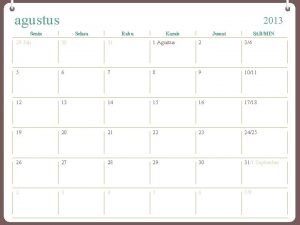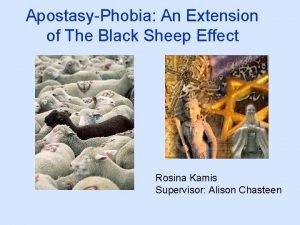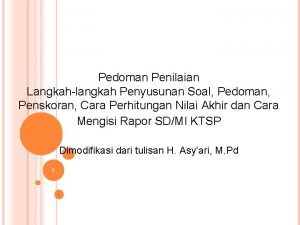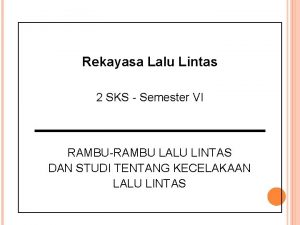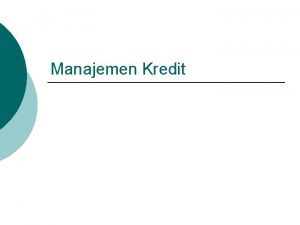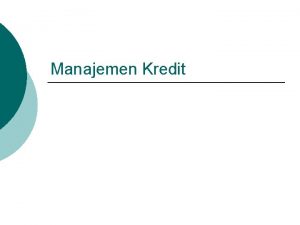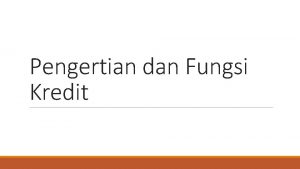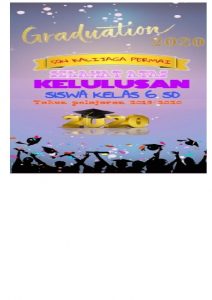SOSIALISASI PETUNJUK TEKNIS PENGGUNAAN KARTU KREDIT PEMERINTAH KAMIS

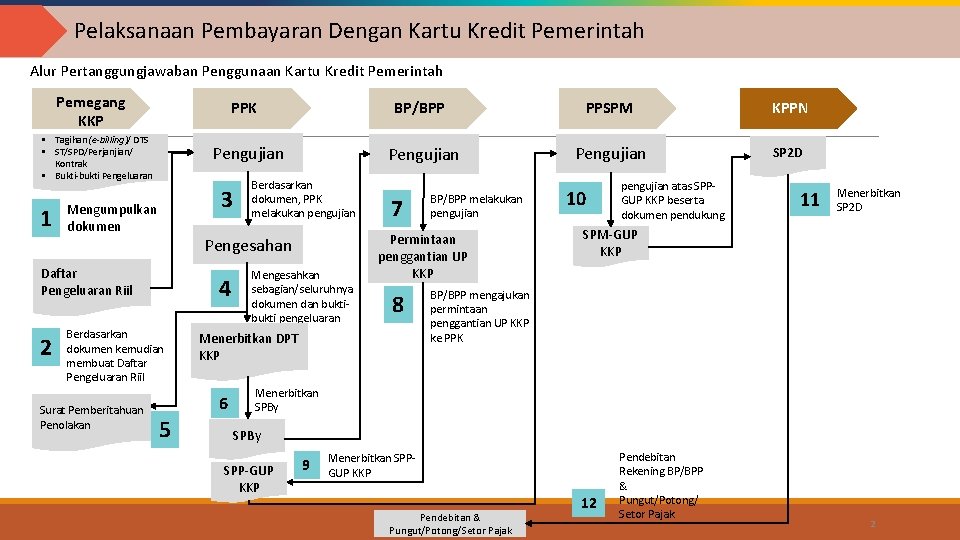
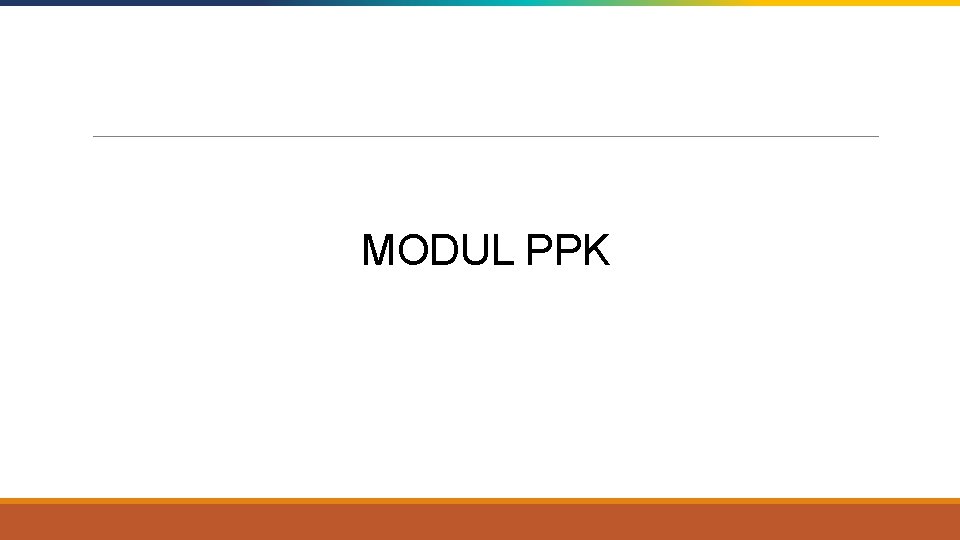
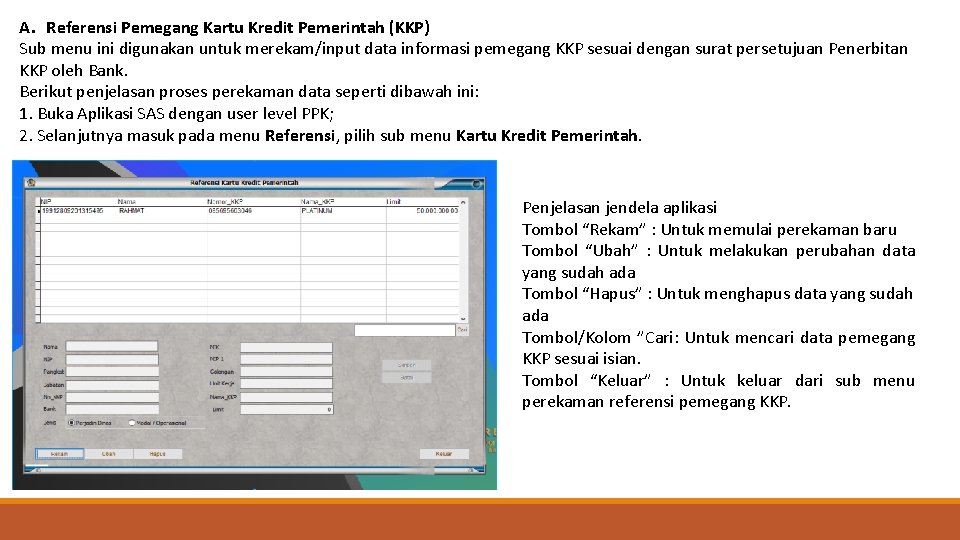

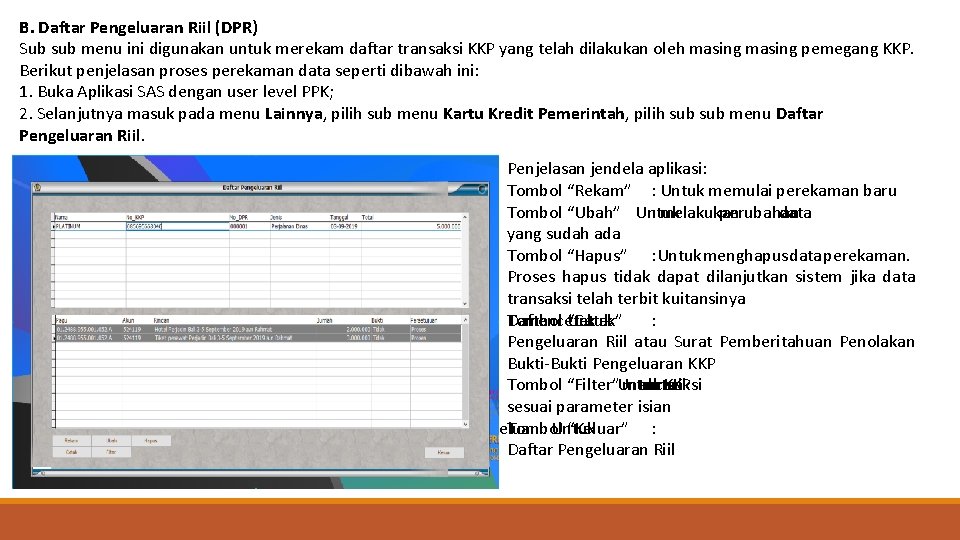
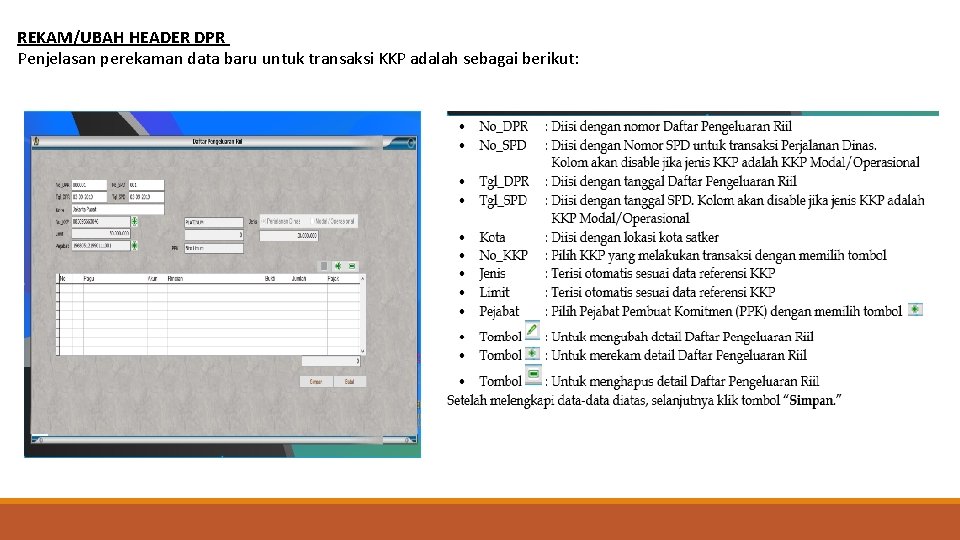
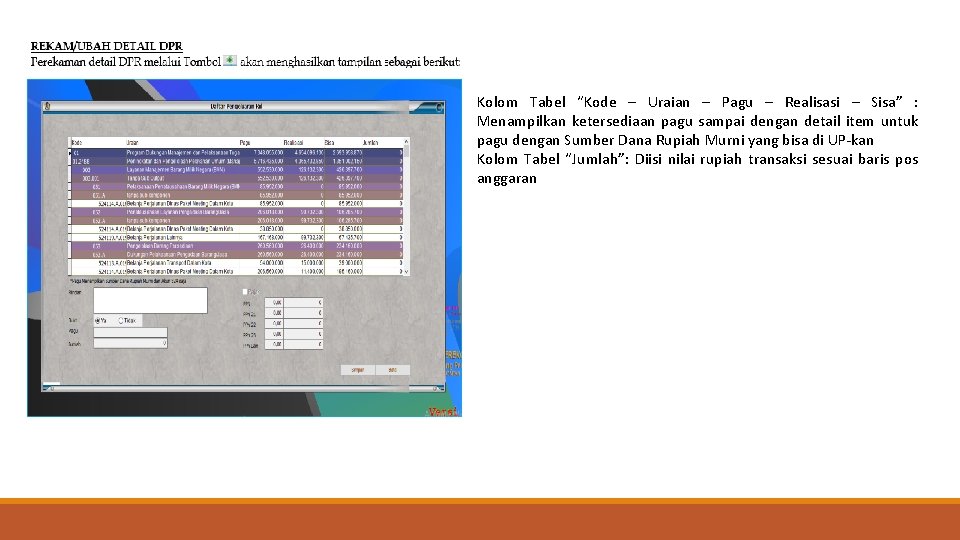
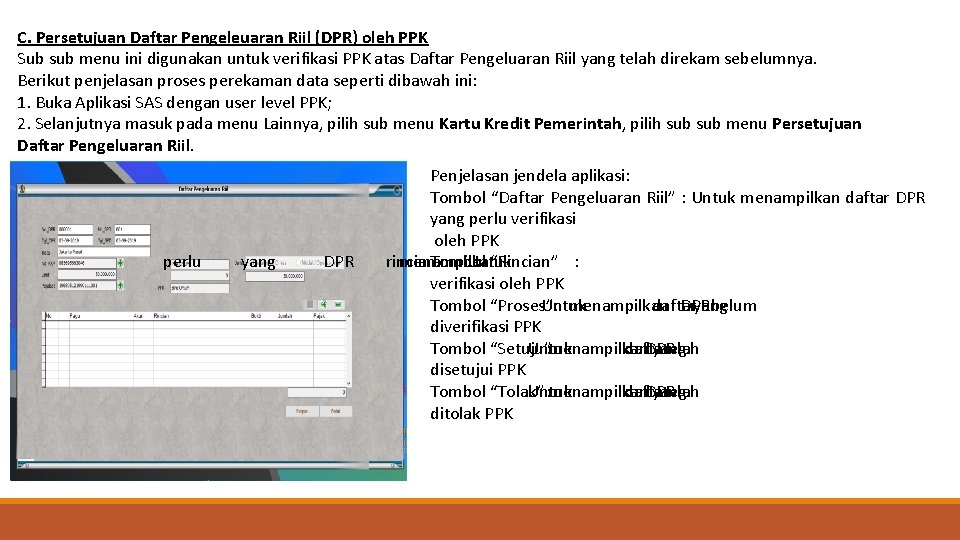

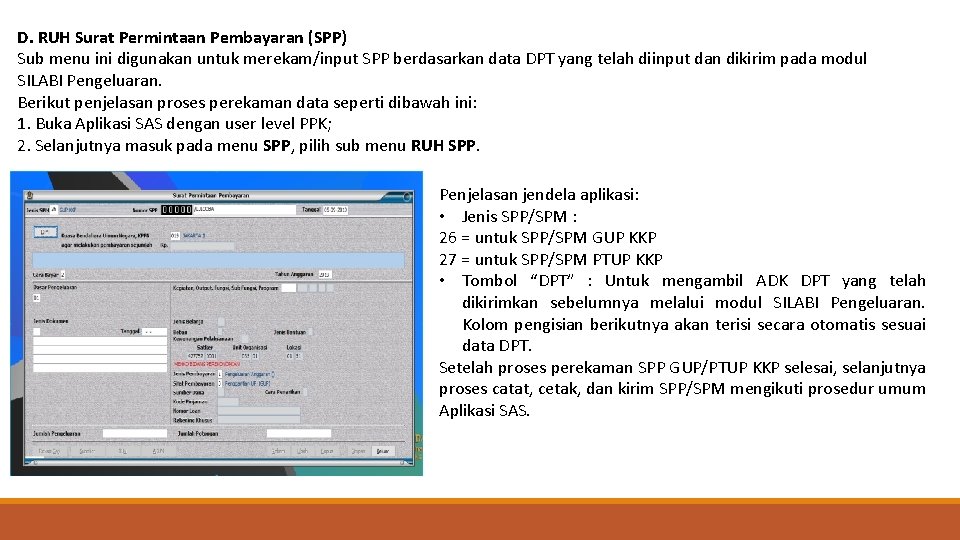



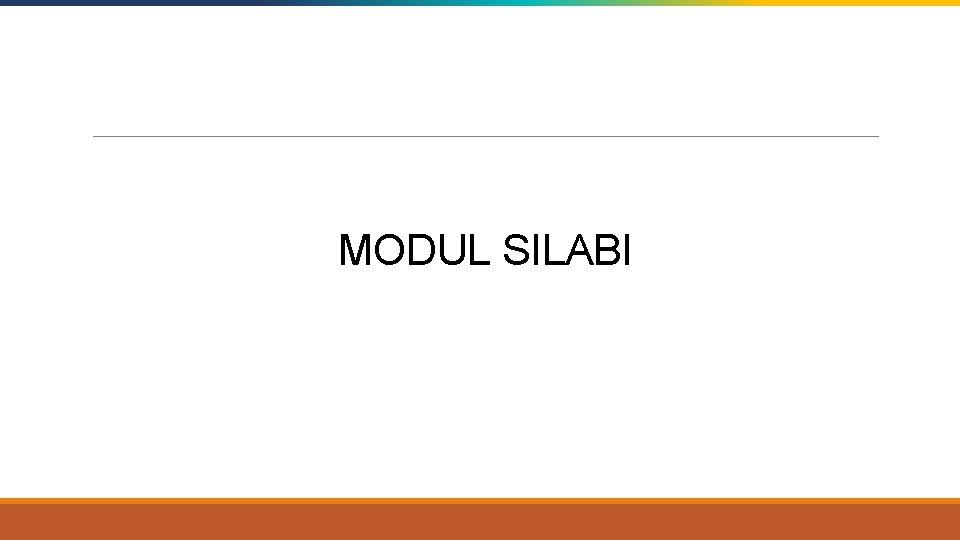

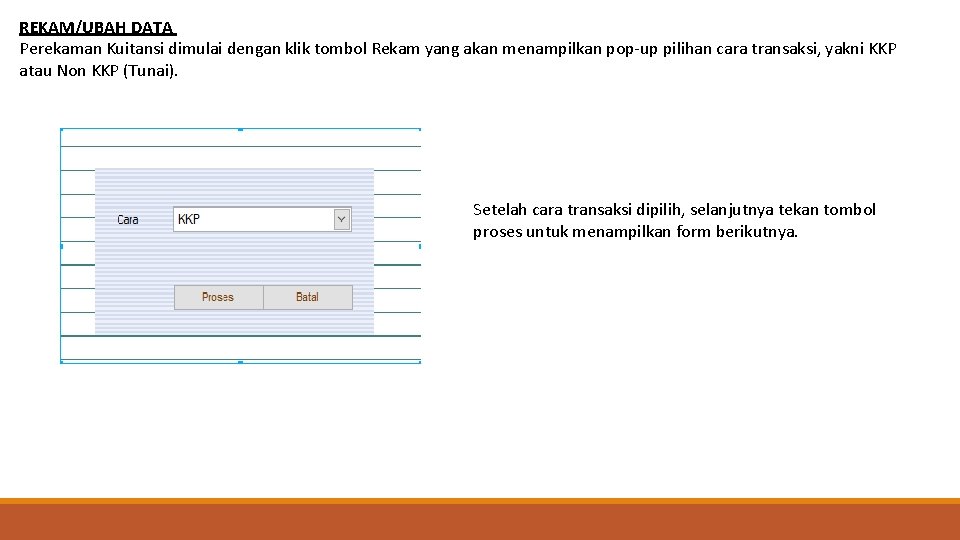

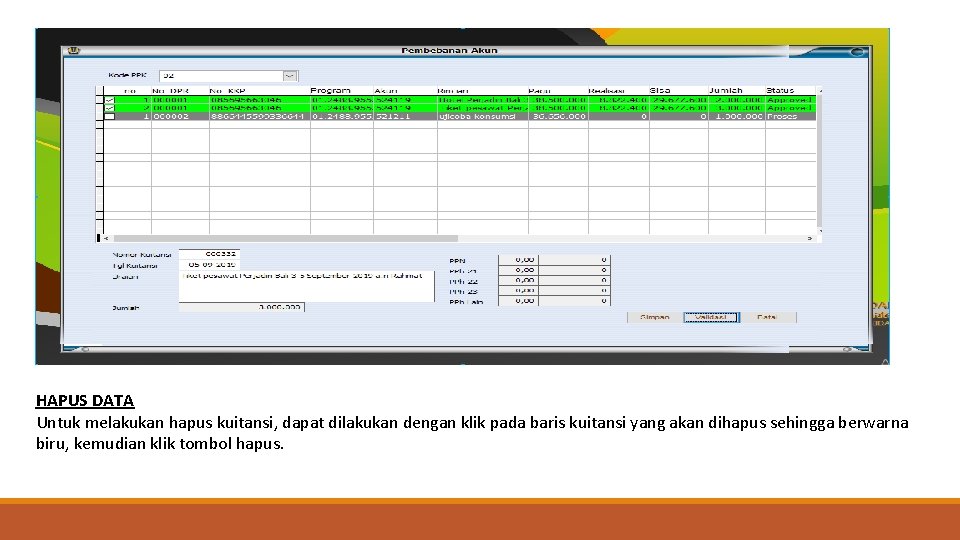
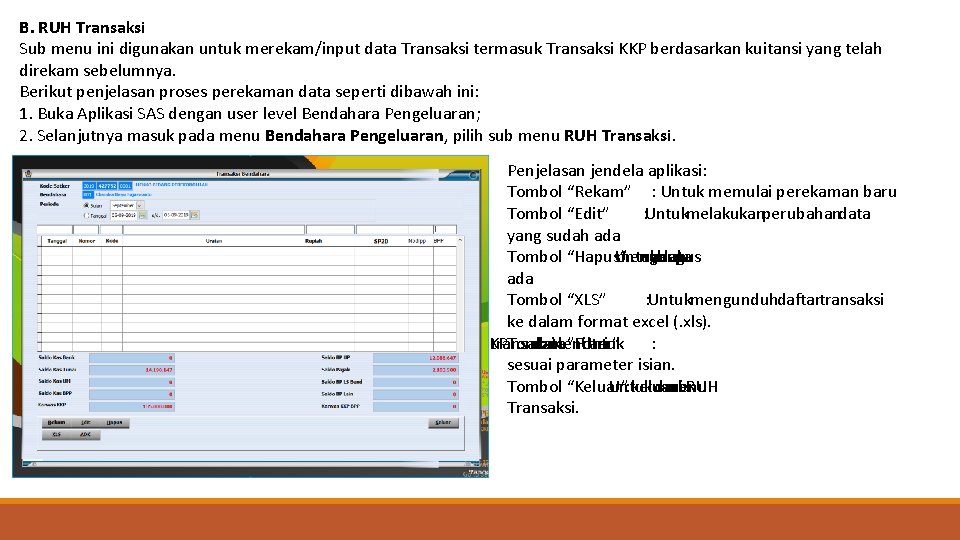

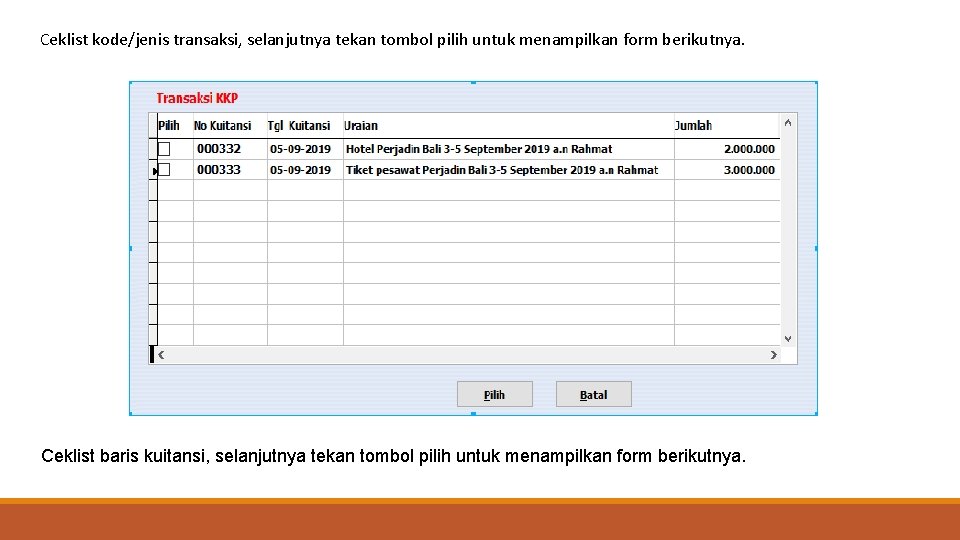
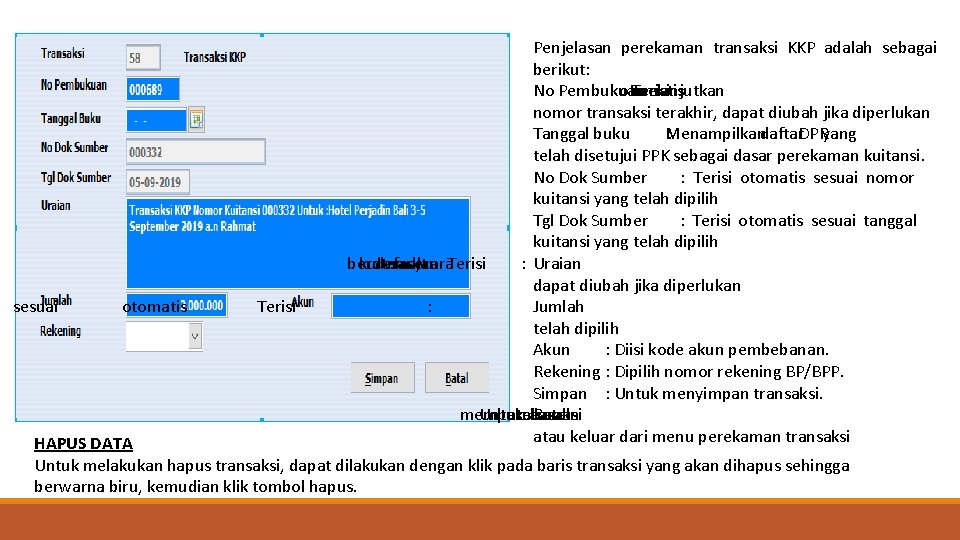
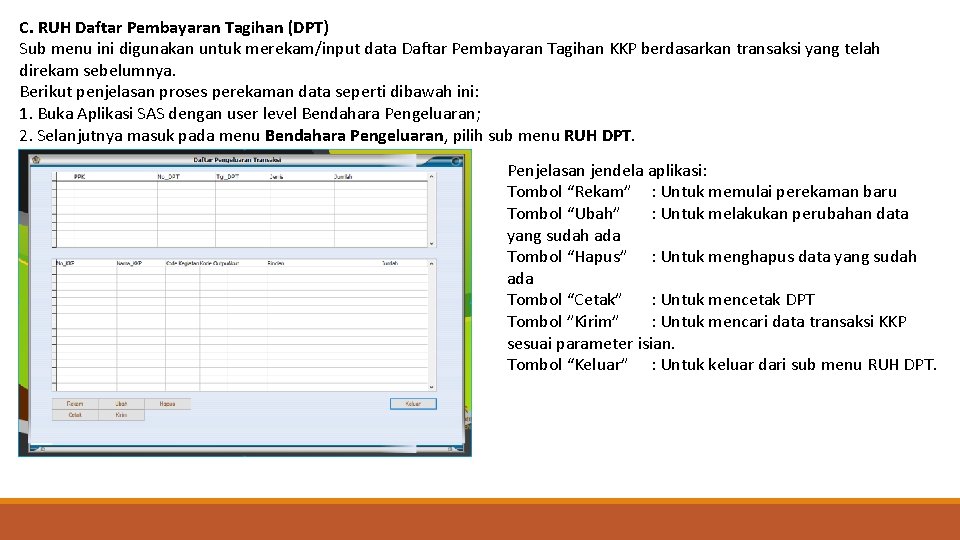
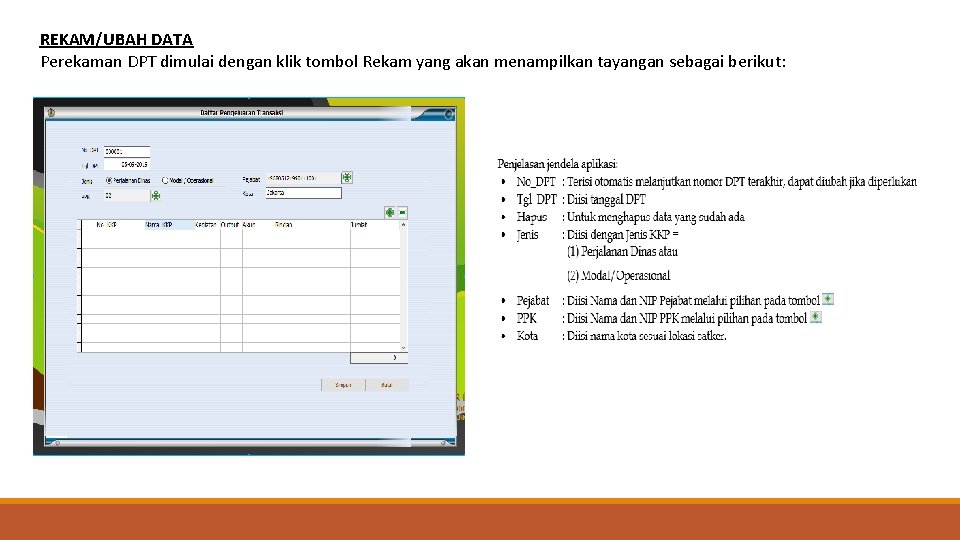
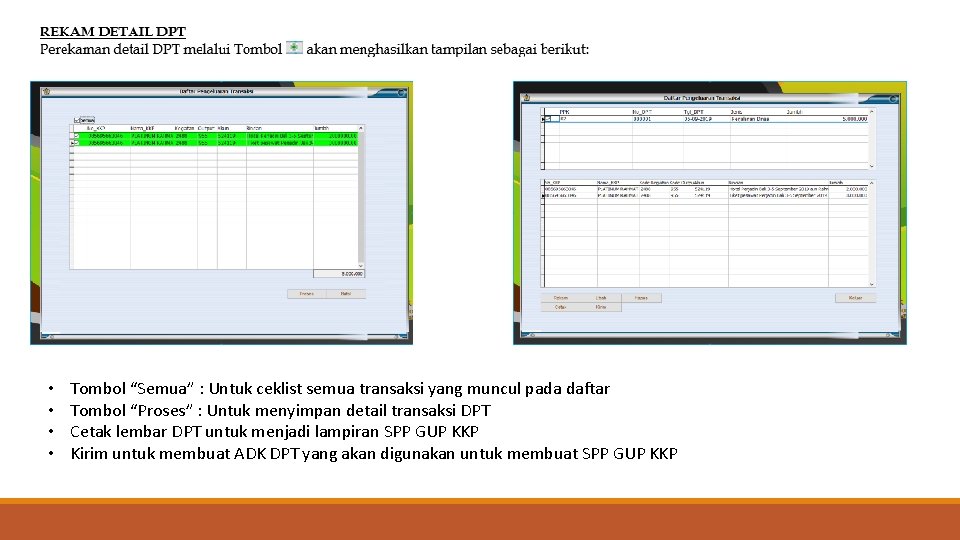
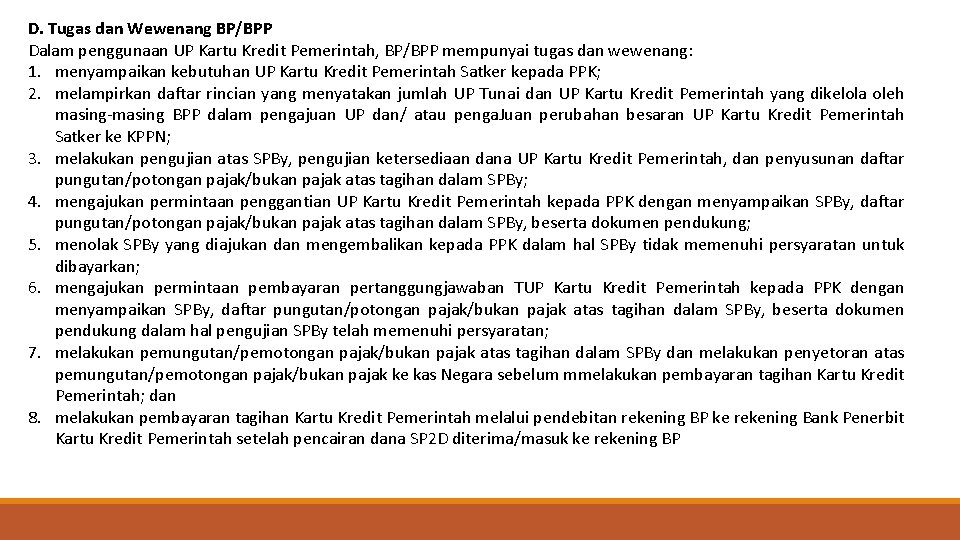



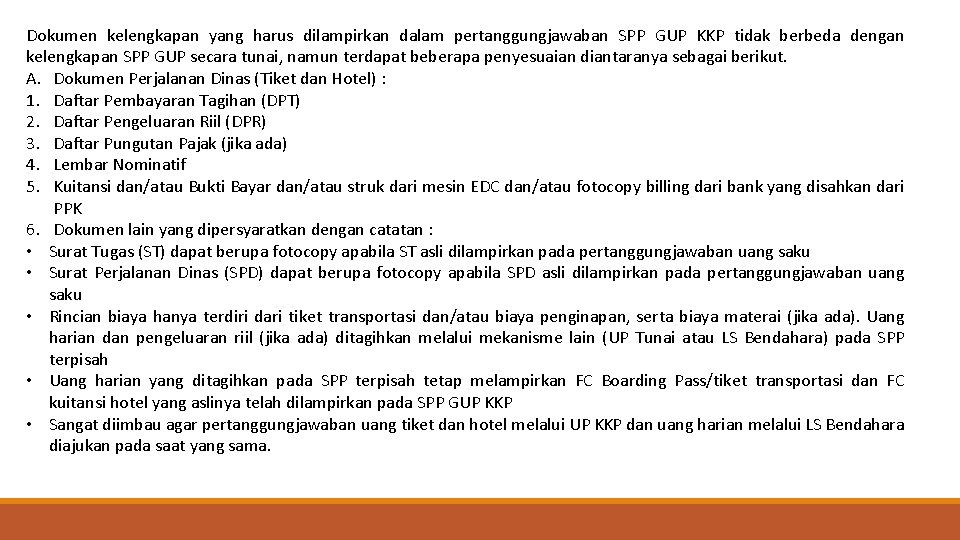
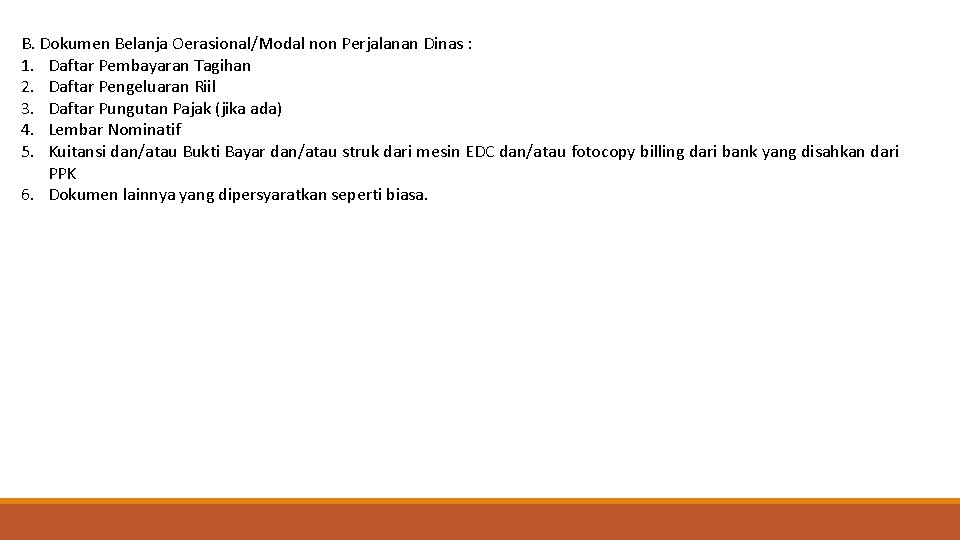
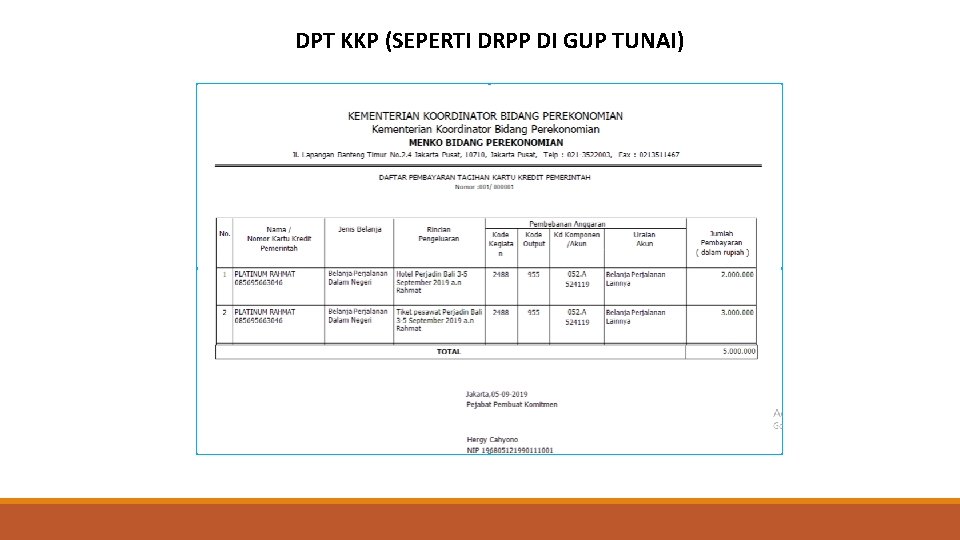

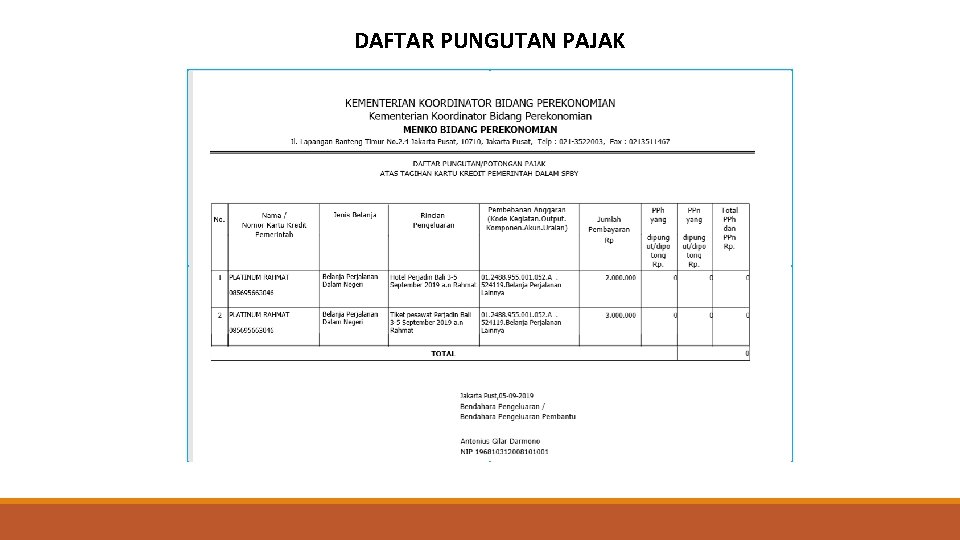
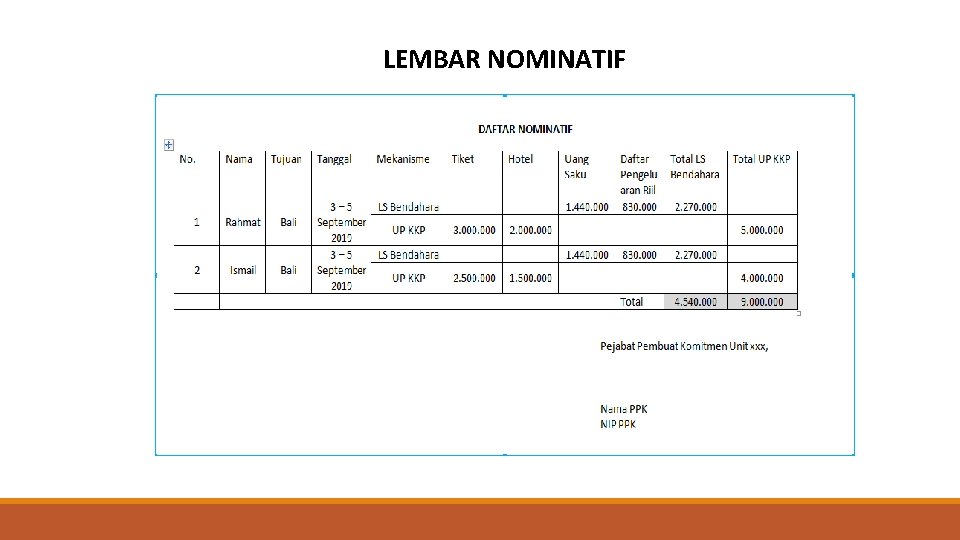
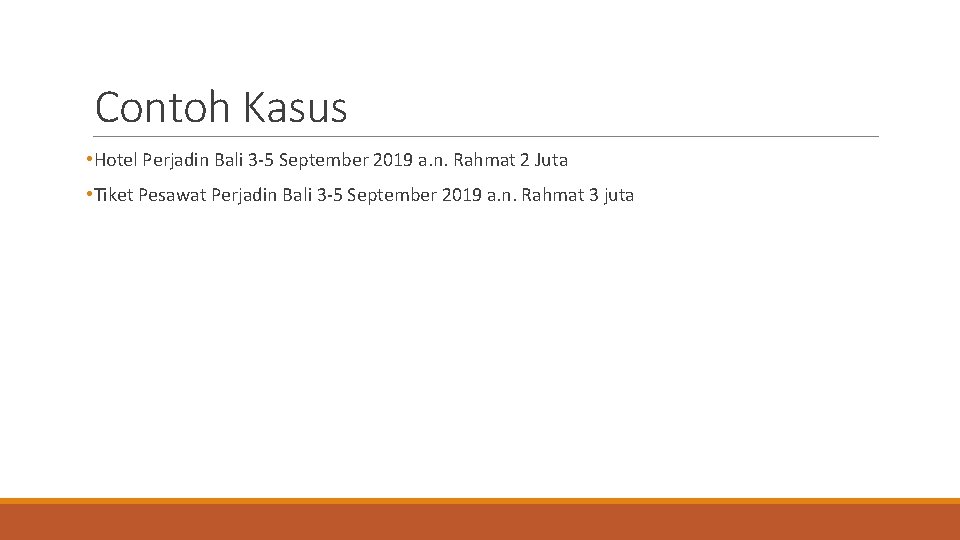

- Slides: 38

SOSIALISASI PETUNJUK TEKNIS PENGGUNAAN KARTU KREDIT PEMERINTAH KAMIS, 5 SEPTEMBER 2019 RUANG RAPAT MAHAKAM, BAGIAN KEUANGAN Download Materi http: //monevkeu. ekon. go. id
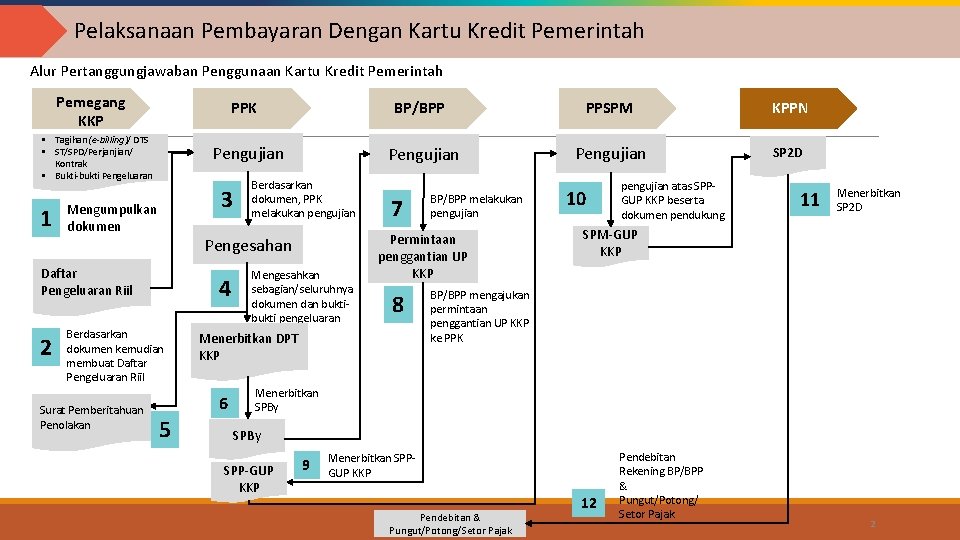
Pelaksanaan Pembayaran Click to edit Master title style Dengan Kartu Kredit Pemerintah Alur Pertanggungjawaban Penggunaan Kartu Kredit Pemerintah Pemegang KKP § Tagihan (e-billing)/ DTS § ST/SPD/Perjanjian/ Kontrak § Bukti-bukti Pengeluaran 1 Mengumpulkan dokumen PPSPM KPPN Pengujian SP 2 D Berdasarkan dokumen, PPK melakukan pengujian Pengesahan 4 Berdasarkan dokumen kemudian membuat Daftar Pengeluaran Riil Surat Pemberitahuan Penolakan BP/BPP 3 Daftar Pengeluaran Riil 2 PPK Permintaan penggantian UP KKP 8 Menerbitkan DPT KKP 6 5 Mengesahkan sebagian/seluruhnya dokumen dan bukti pengeluaran 7 BP/BPP melakukan pengujian 10 pengujian atas SPPGUP KKP beserta dokumen pendukung 11 Menerbitkan SP 2 D SPM-GUP KKP BP/BPP mengajukan permintaan penggantian UP KKP ke PPK Menerbitkan SPBy SPP-GUP KKP 9 Menerbitkan SPPGUP KKP Pendebitan & Pungut/Potong/Setor Pajak 12 Pendebitan Rekening BP/BPP & Pungut/Potong/ Setor Pajak 2
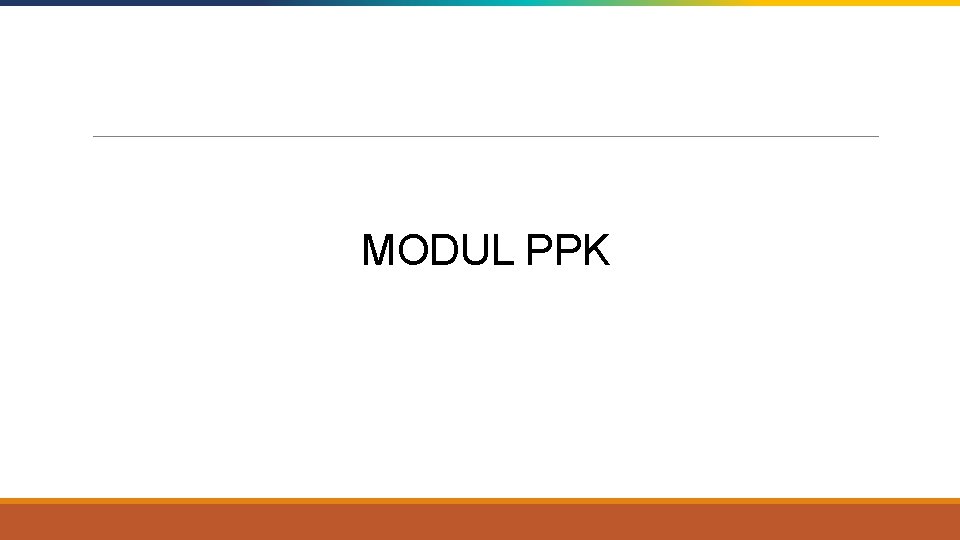
Click to edit Master title style MODUL PPK
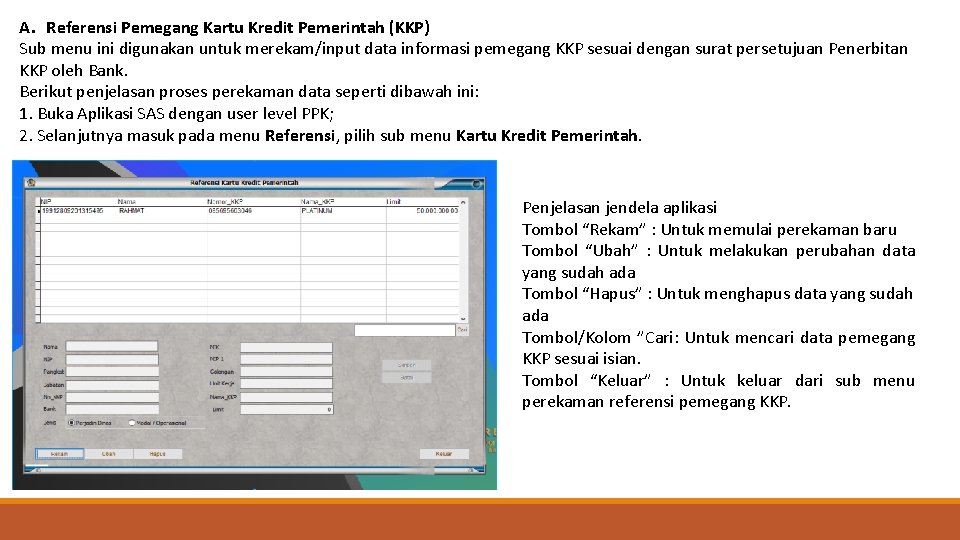
A. Referensi Pemegang Kartu Kredit Pemerintah (KKP) Sub menu ini digunakan untuk merekam/input data informasi pemegang KKP sesuai dengan surat persetujuan Penerbitan KKP oleh Bank. Berikut penjelasan proses perekaman data seperti dibawah ini: 1. Buka Aplikasi SAS dengan user level PPK; 2. Selanjutnya masuk pada menu Referensi, pilih sub menu Kartu Kredit Pemerintah. Penjelasan jendela aplikasi Tombol “Rekam” : Untuk memulai perekaman baru Tombol “Ubah” : Untuk melakukan perubahan data yang sudah ada Tombol “Hapus” : Untuk menghapus data yang sudah ada Tombol/Kolom ”Cari: Untuk mencari data pemegang KKP sesuai isian. Tombol “Keluar” : Untuk keluar dari sub menu perekaman referensi pemegang KKP.

REKAM/UBAH DATA Penjelasan perekaman data baru untuk surat permohonan penerbitan KKP adalah sebagai berikut: Nama : Diisi dengan nama lengkap pemegang KKP sesuai identitas yang berlaku NIP : Diisi dengan Nomor Induk Pegawai pemegang KKP NIP 1 : Terisi otomatis sesuai data pada kolom NIP Pangkat : Diisi dengan pangkat pemegang KKP Golongan : Diisi dengan golongan pemegang KKP Jabatan : Diisi dengan Jabatan pemegang KKP Unit Kerja : Diisi dengan Unit Kerja pemegang KKP Nomor KKP : Diisi dengan Nomor KKP yang telah diterbitkan oleh Bank Nama KKP : Diisi dengan Nama pada KKP yang telah diterbitkan oleh Bank Jenis : Pilih sesuai jenis KKP yang telah diterbitkan oleh Bank Limit : Diisi dengan nilai limit KKP dalam rupiah Setelah melengkapi data-data diatas, selanjutnya klik tombol “Simpan”, jika melakukan ubah data, makan tombol “Simpan” akan berubah menjadi tombol “Edit”. HAPUS DATA Untuk melakukan hapus per data referensi pemegang KKP, dapat dilakukan dengan klik pada baris referensi pemegang KKP yang akan dihapus sehingga berwarna biru, kemudian klik tombol hapus.
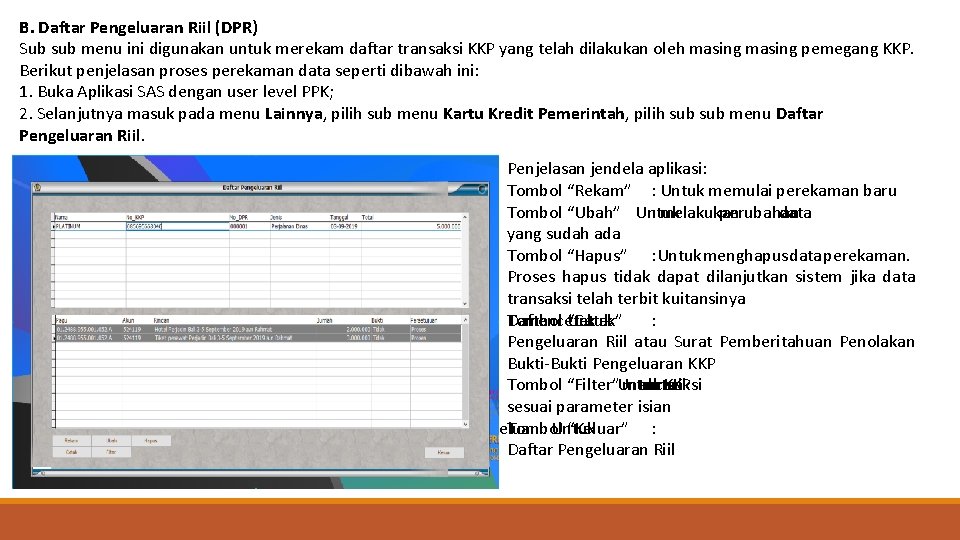
B. Daftar Pengeluaran Riil (DPR) Sub sub menu ini digunakan untuk merekam daftar transaksi KKP yang telah dilakukan oleh masing pemegang KKP. Berikut penjelasan proses perekaman data seperti dibawah ini: 1. Buka Aplikasi SAS dengan user level PPK; 2. Selanjutnya masuk pada menu Lainnya, pilih sub menu Kartu Kredit Pemerintah, pilih sub menu Daftar Pengeluaran Riil. menu sub dari Penjelasan jendela aplikasi: Tombol “Rekam” : Untuk memulai perekaman baru Tombol “Ubah” Untuk : melakukan perubahan data yang sudah ada Tombol “Hapus” : Untuk menghapus data perekaman. Proses hapus tidak dapat dilanjutkan sistem jika data transaksi telah terbit kuitansinya Tombol Daftar mencetak “Cetak” Untuk : Pengeluaran Riil atau Surat Pemberitahuan Penolakan Bukti-Bukti Pengeluaran KKP Tombol “Filter”Untuk mencari transaksi data : KKP sesuai parameter isian keluar Tombol Untuk “Keluar” : Daftar Pengeluaran Riil
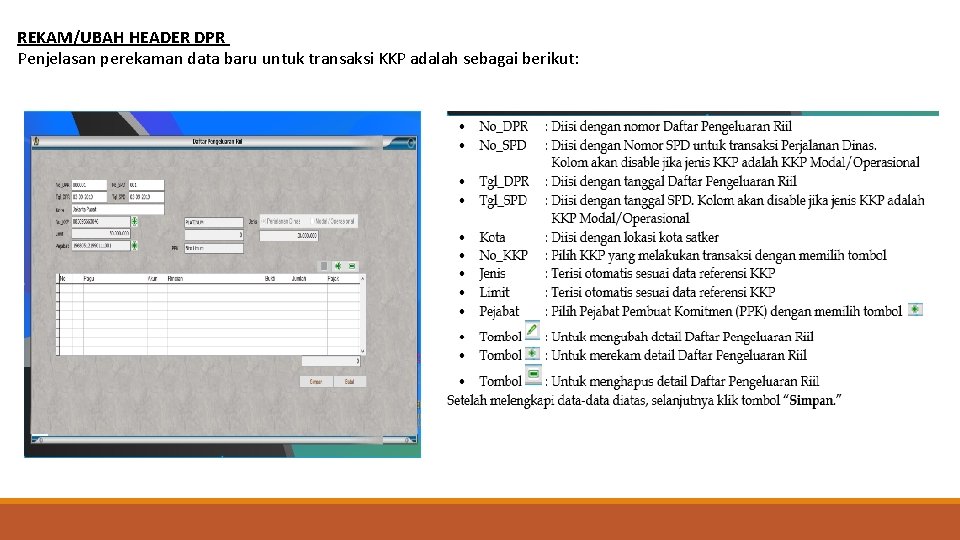
REKAM/UBAH HEADER DPR Penjelasan perekaman data baru untuk transaksi KKP adalah sebagai berikut:
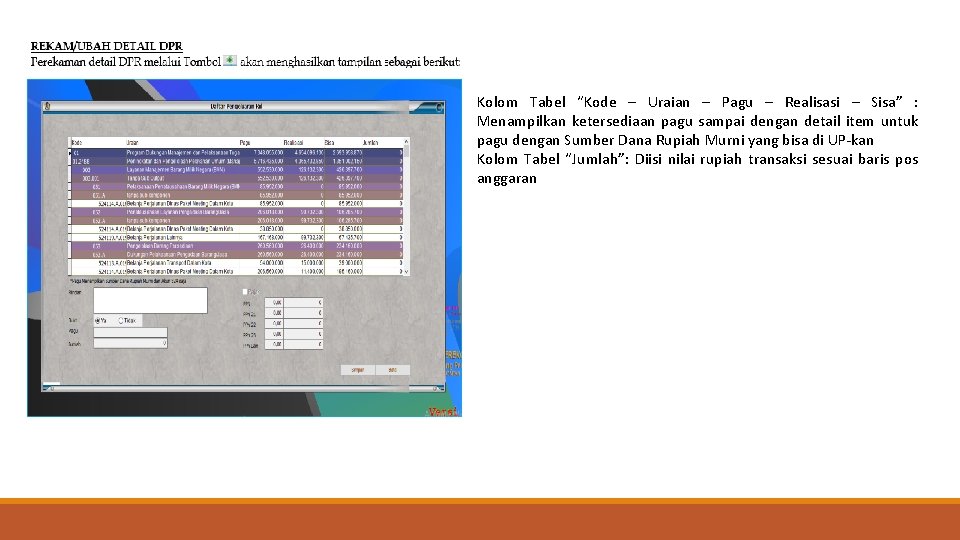
Kolom Tabel “Kode – Uraian – Pagu – Realisasi – Sisa” : Menampilkan ketersediaan pagu sampai dengan detail item untuk pagu dengan Sumber Dana Rupiah Murni yang bisa di UP-kan Kolom Tabel “Jumlah”: Diisi nilai rupiah transaksi sesuai baris pos anggaran
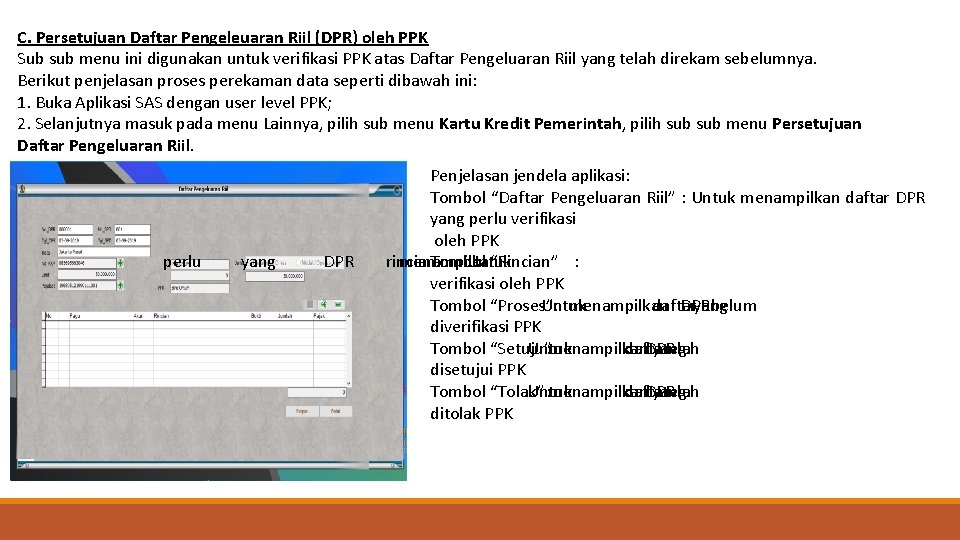
C. Persetujuan Daftar Pengeleuaran Riil (DPR) oleh PPK Sub sub menu ini digunakan untuk verifikasi PPK atas Daftar Pengeluaran Riil yang telah direkam sebelumnya. Berikut penjelasan proses perekaman data seperti dibawah ini: 1. Buka Aplikasi SAS dengan user level PPK; 2. Selanjutnya masuk pada menu Lainnya, pilih sub menu Kartu Kredit Pemerintah, pilih sub menu Persetujuan Daftar Pengeluaran Riil. perlu yang DPR Penjelasan jendela aplikasi: Tombol “Daftar Pengeluaran Riil” : Untuk menampilkan daftar DPR yang perlu verifikasi oleh PPK rincian menampilkan Tombol Untuk “Rincian” : verifikasi oleh PPK Tombol “Proses” Untuk : menampilkan daftar DPR yang belum diverifikasi PPK Tombol “Setuju” Untuk : menampilkan daftar DPR yang telah disetujui PPK Tombol “Tolak” Untuk : menampilkan daftar DPR yang telah ditolak PPK

Proses verifikasi oleh PPK dilakukan dengan menampilkan daftar DPR yang perlu diverifikasi melalui klik Tombol “Daftar Pengeluaran Riil” kemudian checklist baris DPR, kemudian klik Tombol “Rincian” sehingga akan tampil tayangan sebagai berikut: aksi verifikasi hasil sesuai Dipilih Penjelasan jendela aplikasi: Status : PPK Alasan : Diisi sesuai hasil verifikasi transaksi oleh PPK
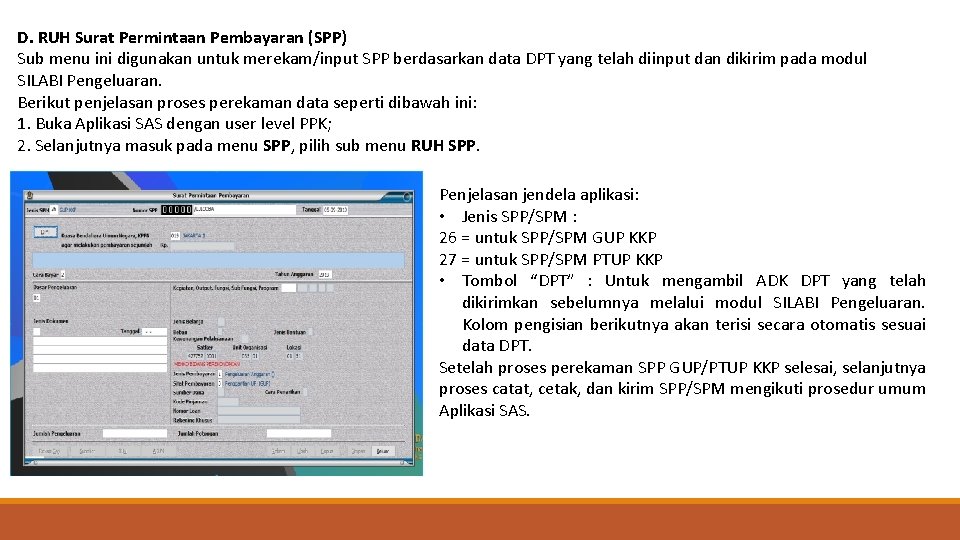
D. RUH Surat Permintaan Pembayaran (SPP) Sub menu ini digunakan untuk merekam/input SPP berdasarkan data DPT yang telah diinput dan dikirim pada modul SILABI Pengeluaran. Berikut penjelasan proses perekaman data seperti dibawah ini: 1. Buka Aplikasi SAS dengan user level PPK; 2. Selanjutnya masuk pada menu SPP, pilih sub menu RUH SPP. Penjelasan jendela aplikasi: • Jenis SPP/SPM : 26 = untuk SPP/SPM GUP KKP 27 = untuk SPP/SPM PTUP KKP • Tombol “DPT” : Untuk mengambil ADK DPT yang telah dikirimkan sebelumnya melalui modul SILABI Pengeluaran. Kolom pengisian berikutnya akan terisi secara otomatis sesuai data DPT. Setelah proses perekaman SPP GUP/PTUP KKP selesai, selanjutnya proses catat, cetak, dan kirim SPP/SPM mengikuti prosedur umum Aplikasi SAS.

E. WEWENANG DAN TUGAS DALAM UANG PERSEDIAAN KKP Dalam penggunaan UP Kartu Kredit Pemerintah, PPK mempunyai tugas dan wewenang: a. mencantumkan kebutuhan UP Kartu Kredit Pemerintah dalam Surat Pernyataan UP; b. menyampaikan Daftar Usulan Pemegang Kartu Kredit Pemerintah dan Daftar Usulan Administrator Kartu Kredit Pemerintah kepada KPA; c. melakukan pengujian terhadap kebenaran data pihak yang berhak menerima pembayaran atas be ban APBN, kebenaran materiil dan perhitungan bukti-bukti pengeluaran, kebenaran perhitungan Tagihan (e-billing)/Daftar Tagihan Sementara, kesesuaian perhitungan antara bukti pengeluaran dengan Tagihan (e-billing)/Daftar Tagihan Sementara, kesesuaian jenis belanja yang dapat dibayarkan dengan Kartu Kredit Pemerintah, dan kesesuaian spesifikasi teknis dan volume barang/jasa dalam perjanjian/kontrak, dokumen serah terima barang/ jasa, dan barang/ jasa yang diserahkan oleh penyedia barang/jasa; d. mengesahkan sebagian/ seluruhnya bukti-bukti pengeluaran; e. menolak bukti-bukti pengeluaran dalam hal terdapat bukti-bukti pengeluaran yang tidak memenuhi ketentuan; f. menerbitkan DPT Kartu Kredit Pemerintah atas bukti-bukti pengeluaran yang memenuhi ketentuan; g. menyampaikan Surat Pemberitahuan Penolakan kepada Pemegang Kartu Kredit Pemerintah atas bukti-bukti pengeluaran yang tidak memenuhi ketentuan; h. atas nama KPA menerbitkan SPBy; i. menyampaikan SPBy kepada BP/BPP; j. menerbitkan dan menyampaikan SPP-GUP/SPP-PTUP Kartu Kredit Pemerintah kepada PPSPM; dan k. melakukan verifikasi atas indikasi penyalahgunaan Kartu Kredit Pemerintah

F. PENGUJIAN OLEH PPK Berdasarkan Daftar Pengeluaran Riil Kegiatan Operasional Dan Belanja Modal Dengan Kartu Kredit Pemerintah dan/ atau Daftar Pengeluaran Riil Kegiatan Perjalanan Dinas Jabatan Dengan Kartu Kredit Pemerintah beserta dokumen kelengkapannya (billing dari bank dan kelengkapan SPJ), PPK melakukan pengujian terhadap: a. kebenaran data pihak yang berhak menerima pembayaran atas beban APBN; b. kebenaran materiil dan perhitungan bukti-bukti pengeluaran; c. kebenaran perhitungan Tagihan (e-billing)/Daftar Tagihan Sementara termasuk memperhitungkan kewajiban penerima pembayaran kepada negara; d. kesesuaian perhitungan antara bukti pengeluaran dengan Tagihan (e-billing)/Daftar Tagihan Sementara; e. kesesuaian Jen 1 s belanja yang dapat dibayarkan dengan Kartu Kredit Pemerintah; dan f. kesesuaian spesifikasi teknis dan volume barang/jasa dalam perjanjian/kontrak, dokumen serah terima barang/jasa, dan barang/jasa yang diserahkan oleh penyedia barang/jasa g. Berdasarkan hasil pengujian, PPK mengesahkan seluruh bukti-bukti pengeluaran dan menerbitkan DPT Kartu Kredit Pemerintah. Dalam hal terdapat bukti-bukti pengeluaran yang tidak memenuhi ketentuan, PPK menolak bukti-bukti pengeluaran. h. Penolakan bukti-bukti pengeluaran sebagaimana dimaksud pada ayat (1) disampaikan kepada Pemegang Kartu Kredit Pemerintah melalui Surat Pemberitahuan Penolakan paling lambat 3 (tiga) hari kerja setelah daftar pengeluaran rill dan dokumen sebagaimana dimaksud diterima. Surat Pemberitahuan Penolakan sesuai dengan format tercantum dalam Lampiran huruf I PMK 196/PMK. 05/2018.

G. PENERBITAN SPBy OLEH PPK Berdasarkan DPT Kartu Kredit Pemerintah yang telah diterbitkan PPK atas nama KPA menerbitkan SPBy paling lambat 2 (dua) hari kerja setelah DPT Kartu Kredit Pemerintah ditetapkan. PPK menyampaikan SPBy kepada BPP paling lambat 1 (satu) hari kerja setelah diterbitkan, dilampiri dengan dokumen sebagai berikut a. Surat Tugas/Surat Perjalanan Dinas/Perjanjian /Kontrak; b. kuitansi/bukti pembelian yang telah disahkan oleh PPK; c. faktur pajak dan/ a tau Surat Setoran Pajak (SSP) sesuai dengan ketentuan peraturan perundangan di bidang perpajakan; d. nota/bukti penerimaan barang/jasa atau dokumen pendukung lainnya yang diperlukan yang telah disahkan oleh PPK; e. DPT Kartu Kredit Pemerintah yang telah ditetapkan oleh PPK; dan f. Tagihan (e-billing)/Daftar Tagihan Sementara H. PENERBITAN SPP OLEH PPK Berdasarkan permintaan penggantian UP Kartu Kredit Pemerintah yang disampaikan oleh BP/BPP, PPK menerbitkan dan menyampaikan SPP-GUP Kartu Kredit Pemerintah kepada PPSPM paling lambat 5 (lima) hari kerja setelah dokumen dan bukti-bukti pendukung diterima secara lengkap dan benar.
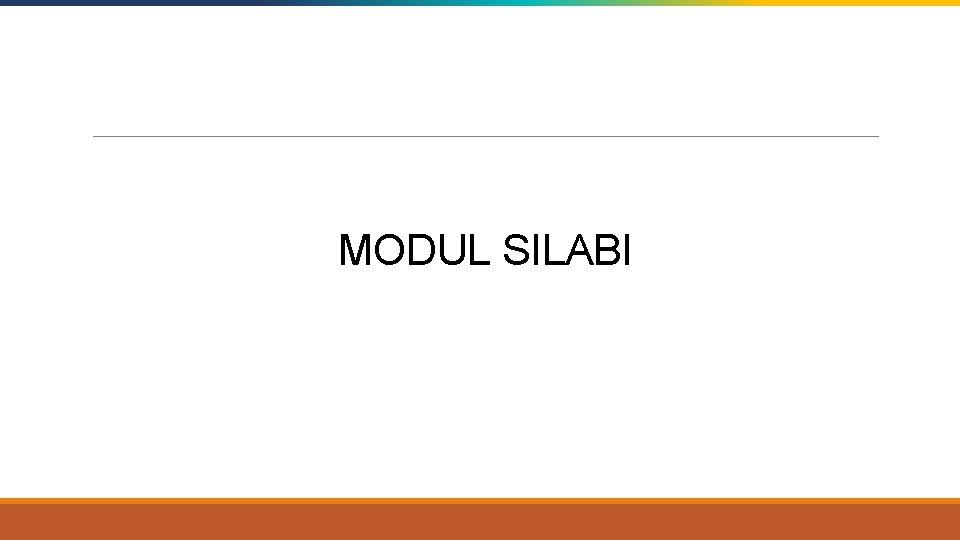
Click to edit Master title style MODUL SILABI

A. RUH Kuitansi Sub menu ini digunakan untuk merekam/input data Kuitansi termasuk Kuitansi KKP berdasarkan data DPR yang telah disetujui oleh PPK. Berikut penjelasan proses perekaman data seperti dibawah ini: 1. Buka Aplikasi SAS dengan user level Bendahara Pengeluaran; 2. Selanjutnya masuk pada menu Bendahara Pengeluaran, pilih sub menu RUH Kuitansi. Penjelasan jendela aplikasi: Tombol “Rekam”: Untuk memulai perekaman baru Tombol “Edit”: Untuk melakukan perubahan data yang sudah ada Tombol “Hapus” : Untuk menghapus data yang sudah ada Tombol ”Pejabat” : Untuk memilih BP/BPP Penandatangan Kuitansi. Tombol ”Cetak”: Untuk mencetak kuitansi/bukti pembayaran. Tombol “Keluar” : Untuk keluar dari sub menu RUH Kuitansi. Tombol “XLS” : Untuk mengunduh daftar kuitansi ke dalam format excel (. xls). Tombol “Penyesuaian Data”: Untuk perbaikan database kuitansi/re-index.
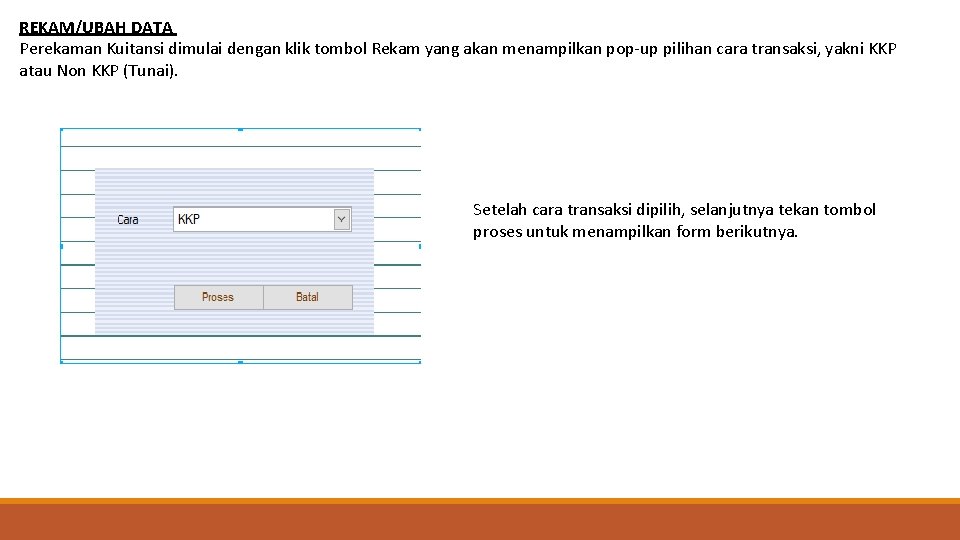
REKAM/UBAH DATA Perekaman Kuitansi dimulai dengan klik tombol Rekam yang akan menampilkan pop-up pilihan cara transaksi, yakni KKP atau Non KKP (Tunai). Setelah cara transaksi dipilih, selanjutnya tekan tombol proses untuk menampilkan form berikutnya.

Penjelasan perekaman kuitansi KKP adalah sebagai berikut: Kode PPK : Pilih PPK
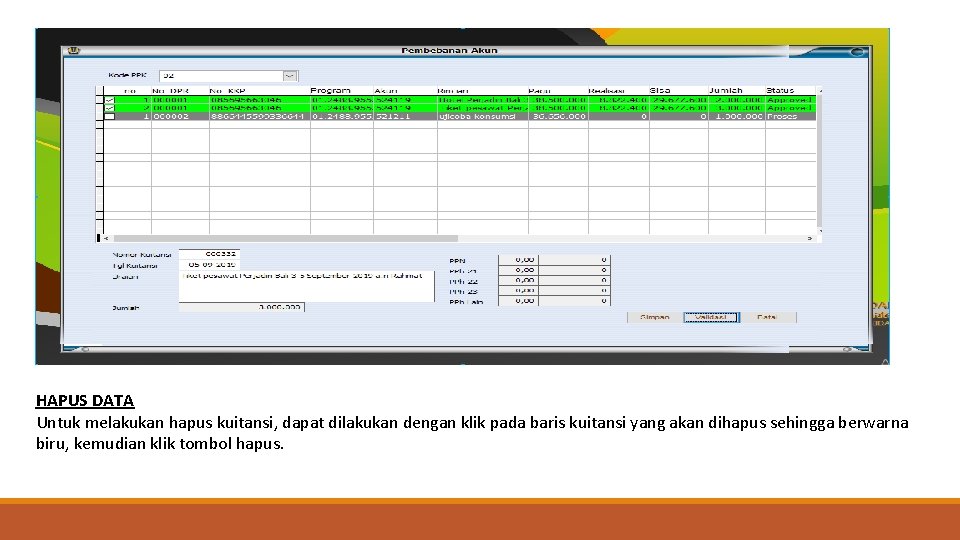
HAPUS DATA Untuk melakukan hapus kuitansi, dapat dilakukan dengan klik pada baris kuitansi yang akan dihapus sehingga berwarna biru, kemudian klik tombol hapus.
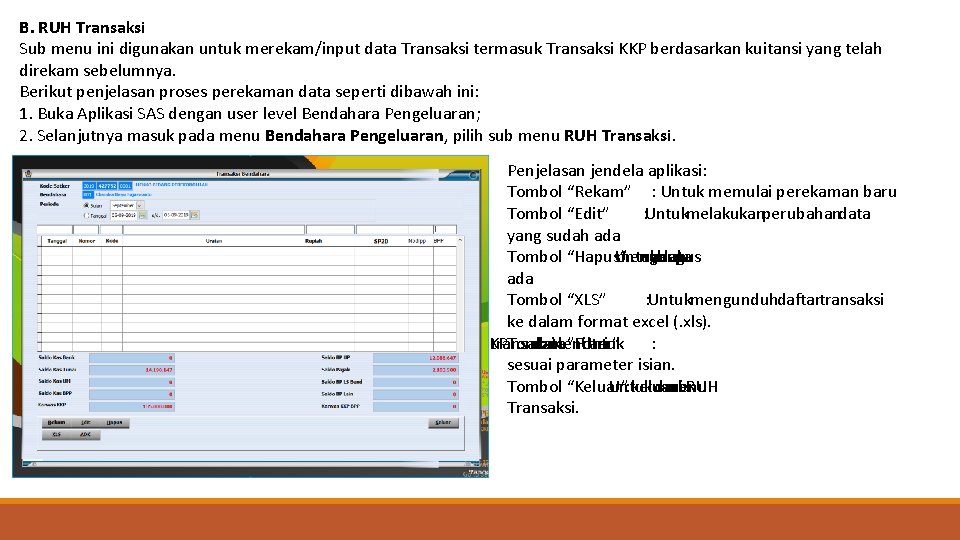
B. RUH Transaksi Sub menu ini digunakan untuk merekam/input data Transaksi termasuk Transaksi KKP berdasarkan kuitansi yang telah direkam sebelumnya. Berikut penjelasan proses perekaman data seperti dibawah ini: 1. Buka Aplikasi SAS dengan user level Bendahara Pengeluaran; 2. Selanjutnya masuk pada menu Bendahara Pengeluaran, pilih sub menu RUH Transaksi. Penjelasan jendela aplikasi: Tombol “Rekam” : Untuk memulai perekaman baru Tombol “Edit” : Untukmelakukanperubahandata yang sudah ada Tombol “Hapus” Untuk menghapus sudah yang : data ada Tombol “XLS” : Untukmengunduhdaftartransaksi ke dalam format excel (. xls). KKP transaksi Tombol data mencari ”Filter” Untuk : sesuai parameter isian. Tombol “Keluar” Untuk : keluar dari sub menu RUH Transaksi.

REKAM/UBAH DATA Perekaman transaksi dimulai dengan klik tombol Rekam yang akan menampilkan pilihan kode/jenis transaksi.
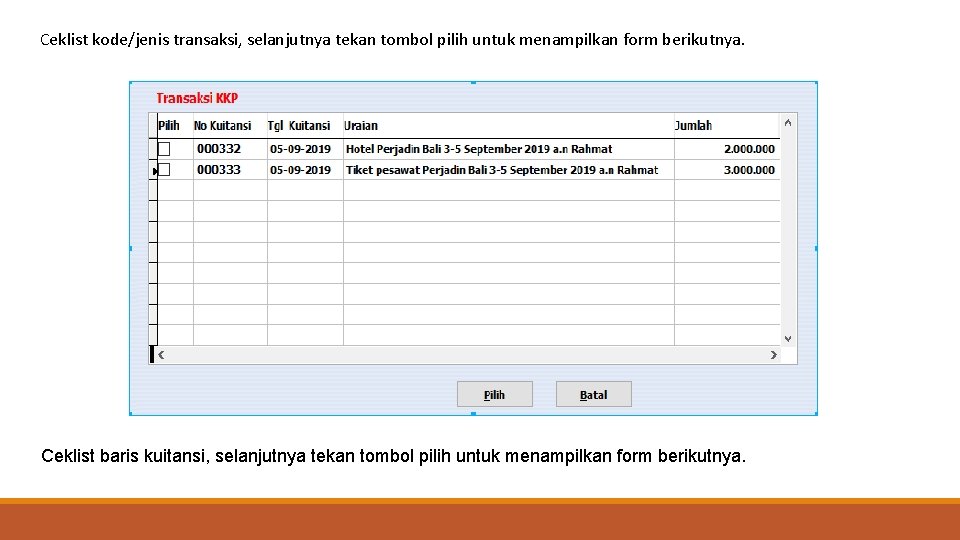
Ceklist kode/jenis transaksi, selanjutnya tekan tombol pilih untuk menampilkan form berikutnya. Ceklist baris kuitansi, selanjutnya tekan tombol pilih untuk menampilkan form berikutnya.
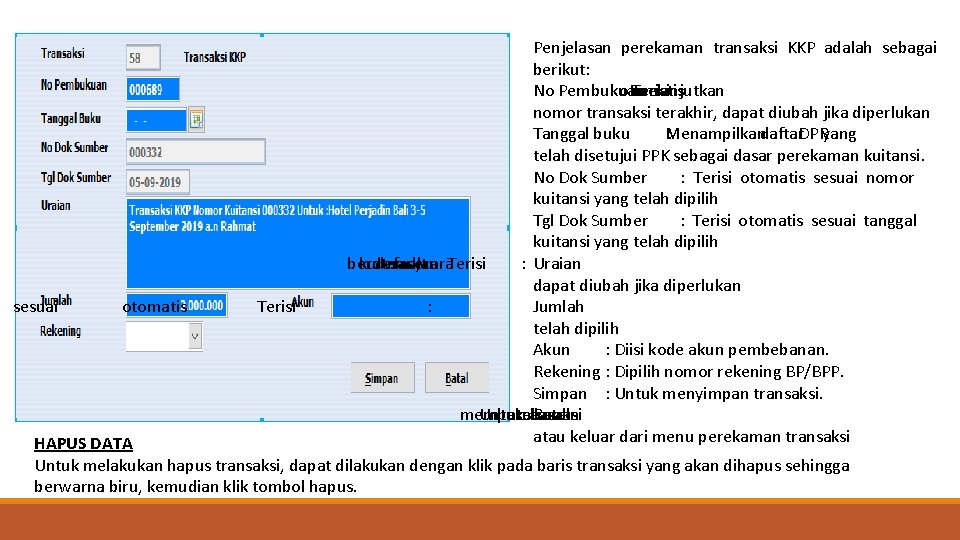
sesuai otomatis Terisi Penjelasan perekaman transaksi KKP adalah sebagai berikut: No Pembukuan otomatis Terisi melanjutkan : nomor transaksi terakhir, dapat diubah jika diperlukan Tanggal buku Menampilkan : daftar. DPRyang telah disetujui PPK sebagai dasar perekaman kuitansi. No Dok Sumber : Terisi otomatis sesuai nomor kuitansi yang telah dipilih Tgl Dok Sumber : Terisi otomatis sesuai tanggal kuitansi yang telah dipilih berdasarkan kuitansi, default secara. Terisi : Uraian dapat diubah jika diperlukan : Jumlah telah dipilih Akun : Diisi kode akun pembebanan. Rekening : Dipilih nomor rekening BP/BPP. Simpan : Untuk menyimpan transaksi. membatalkan Untuk perekaman transaksi Batal : atau keluar dari menu perekaman transaksi HAPUS DATA Untuk melakukan hapus transaksi, dapat dilakukan dengan klik pada baris transaksi yang akan dihapus sehingga berwarna biru, kemudian klik tombol hapus.
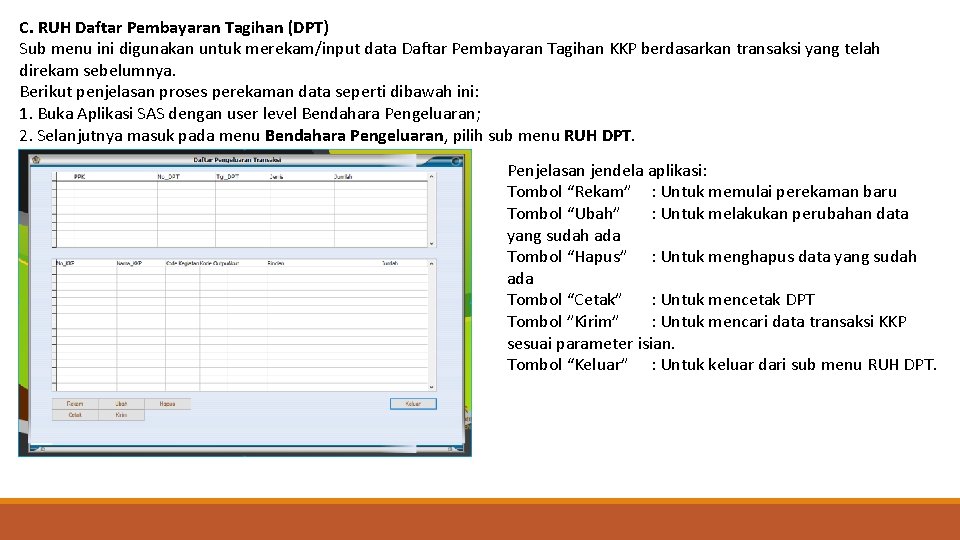
C. RUH Daftar Pembayaran Tagihan (DPT) Sub menu ini digunakan untuk merekam/input data Daftar Pembayaran Tagihan KKP berdasarkan transaksi yang telah direkam sebelumnya. Berikut penjelasan proses perekaman data seperti dibawah ini: 1. Buka Aplikasi SAS dengan user level Bendahara Pengeluaran; 2. Selanjutnya masuk pada menu Bendahara Pengeluaran, pilih sub menu RUH DPT. Penjelasan jendela aplikasi: Tombol “Rekam” : Untuk memulai perekaman baru Tombol “Ubah” : Untuk melakukan perubahan data yang sudah ada Tombol “Hapus” : Untuk menghapus data yang sudah ada Tombol “Cetak” : Untuk mencetak DPT Tombol ”Kirim” : Untuk mencari data transaksi KKP sesuai parameter isian. Tombol “Keluar” : Untuk keluar dari sub menu RUH DPT.
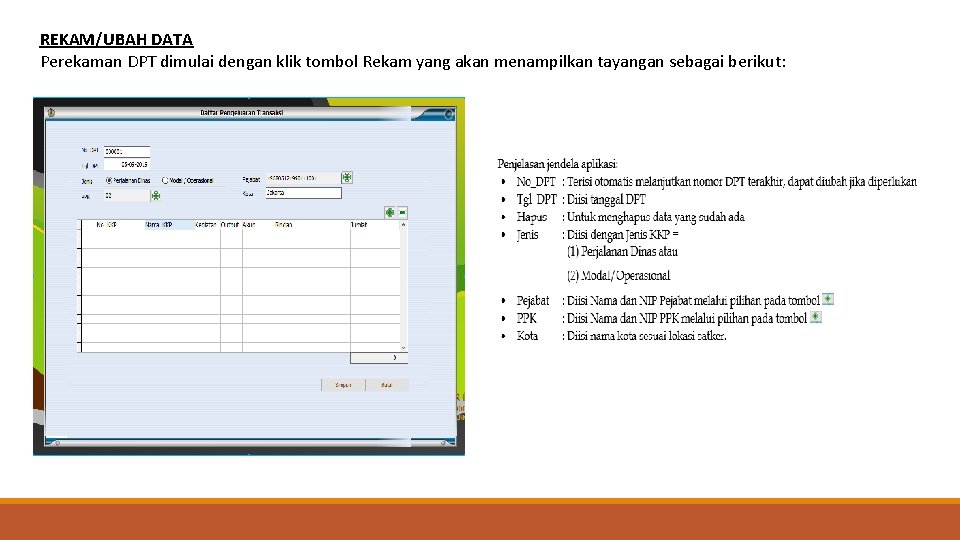
REKAM/UBAH DATA Perekaman DPT dimulai dengan klik tombol Rekam yang akan menampilkan tayangan sebagai berikut:
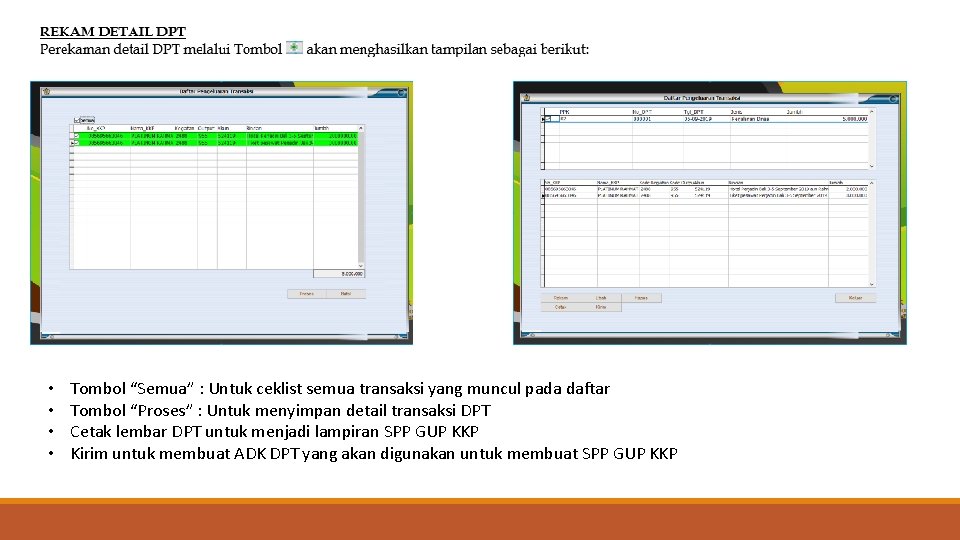
• • Tombol “Semua” : Untuk ceklist semua transaksi yang muncul pada daftar Tombol “Proses” : Untuk menyimpan detail transaksi DPT Cetak lembar DPT untuk menjadi lampiran SPP GUP KKP Kirim untuk membuat ADK DPT yang akan digunakan untuk membuat SPP GUP KKP
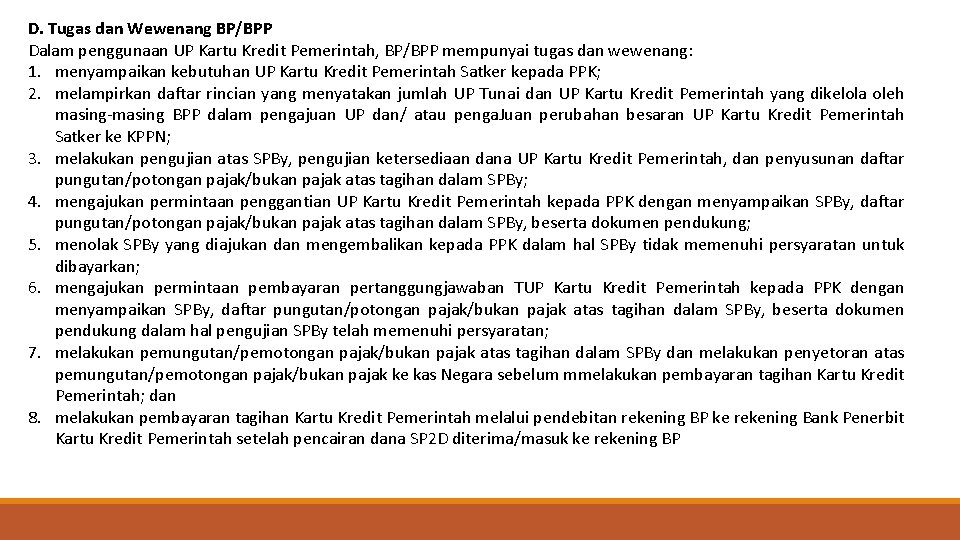
D. Tugas dan Wewenang BP/BPP Dalam penggunaan UP Kartu Kredit Pemerintah, BP/BPP mempunyai tugas dan wewenang: 1. menyampaikan kebutuhan UP Kartu Kredit Pemerintah Satker kepada PPK; 2. melampirkan daftar rincian yang menyatakan jumlah UP Tunai dan UP Kartu Kredit Pemerintah yang dikelola oleh masing-masing BPP dalam pengajuan UP dan/ atau penga. Juan perubahan besaran UP Kartu Kredit Pemerintah Satker ke KPPN; 3. melakukan pengujian atas SPBy, pengujian ketersediaan dana UP Kartu Kredit Pemerintah, dan penyusunan daftar pungutan/potongan pajak/bukan pajak atas tagihan dalam SPBy; 4. mengajukan permintaan penggantian UP Kartu Kredit Pemerintah kepada PPK dengan menyampaikan SPBy, daftar pungutan/potongan pajak/bukan pajak atas tagihan dalam SPBy, beserta dokumen pendukung; 5. menolak SPBy yang diajukan dan mengembalikan kepada PPK dalam hal SPBy tidak memenuhi persyaratan untuk dibayarkan; 6. mengajukan permintaan pembayaran pertanggungjawaban TUP Kartu Kredit Pemerintah kepada PPK dengan menyampaikan SPBy, daftar pungutan/potongan pajak/bukan pajak atas tagihan dalam SPBy, beserta dokumen pendukung dalam hal pengujian SPBy telah memenuhi persyaratan; 7. melakukan pemungutan/pemotongan pajak/bukan pajak atas tagihan dalam SPBy dan melakukan penyetoran atas pemungutan/pemotongan pajak/bukan pajak ke kas Negara sebelum mmelakukan pembayaran tagihan Kartu Kredit Pemerintah; dan 8. melakukan pembayaran tagihan Kartu Kredit Pemerintah melalui pendebitan rekening BP ke rekening Bank Penerbit Kartu Kredit Pemerintah setelah pencairan dana SP 2 D diterima/masuk ke rekening BP

E. Penerimaan dan Pengujian SPBy 1. Berdasarkan SPBy yang disampaikan PPK, BPP melakukan: a. pengujian atas SPBy; b. pengujian ketersediaan dana UP Kartu Kredit Pemerintah; dan c. penyusunan daftar pungutan/ potongan pajak/bukan pajak atas tagihan dalam SPBy 2. Pengujian atas SPBy meliputi: a. penelitian kelengkapan perintah pembayaran yang diterbitkan oleh PPK; b. pemeriksaan kebenaran atas hak tagih, meliputi: c. pihak yang ditunjuk untuk menenma pembayaran; d. nilai tagihan yang harus dibayar; e. jadwal waktu pembayaran; dan f. ketersediaan dana yang bersangkutan. g. pemeriksaan kesesuaian pencapaian keluaran antara spesifikasi teknis yang disebutkan dalam penerimaan barang/jasa dan spesifikasi teknis yang disebutkan dalam dokumen perjanjian/kontrak; dan h. pemeriksaan dan pengujian ketepatan penggunaan kode mata anggaran pengeluaran (akun 6 digit). 3. Dalam hal pengujian SPBy telah memenuhi persyaratan, BPP mengajukan permintaan penggantian UP Kartu Kredit Pemerintah kepada PPK dengan menyampaikan SPBy, daftar pungutan/potongan pajak/bukan pajak atas tagihan dalam SPBy, beserta dokumen pendukung 4. Pengajuan permintaan penggantian UP Kartu Kredit Pemerintah dilakukan paling lambat 2 (dua) hari kerja sejak SPBy diterima 5. Dalam hal berdasarkan pengujian, SPBy tidak memenuhi persyaratan untuk dibayarkan, BP /BPP menolak SPBy yang diajukan dan mengembalikan kepada PPK paling lambat 2 (dua) hari kerja sejak SPBy diterima

F. LIMIT DAN PEMBAYARAN TAGIHAN KARTU KREDIT 1. Bendahara Pengeluaran Pembantu selaku Administrator unit mengajukan permohonan billing tagihan kepada Bank Penerbit Kartu. 2. BPP berkoordinasi dengan Bendahara Pengeluaran terkait permohonan kenaikan limit kartu jika diperlukan, pembayaran pajak, dan pembayaran tagihan kartu kredit. 3. Bendahara Pengeluaran Pembantu menyampaikan fotokopi DPT UP KKP yang akan di revolve. 4. Bendahara Pengeluaran mencocokkan SP 2 D GUP KKP dengan DPT UP KKP sebelum membayarkan tagihan kartu kredit pemerintah kepada Bank Penerbit. 5. BP melakukan pembayaran tagihan Kartu Kredit Pemerintah melalui pendebitan rekening BP ke rekening Bank Penerbit Kartu Kredit Pemerintah paling lambat 2 (dua) hari kerja setelah pencairan dana SP 2 D diterima/masuk ke rekening BP. 6. Pendebitan rekening BP /BPP dilakukan sejumlah tagihan yang harus dibayar sebagaimana tercantum dalam DPT Kartu Kredit Pemerintah 7. Sebelum melakukan pembayaran tagihan Kartu Kredit Pemerintah, BP /BPP melakukan pemungutan/ pemotongan pajak/bukan pajak atas tagihan dalam SPBy dan melakukan penyetoran atas pemungutan/pemotongan pajak/bukan pajak ke kas Negara sesuai dengan daftar pungutan/potongan

Click to edit Master title style KELENGKAPAN DOKUMEN SPP GUP KKP
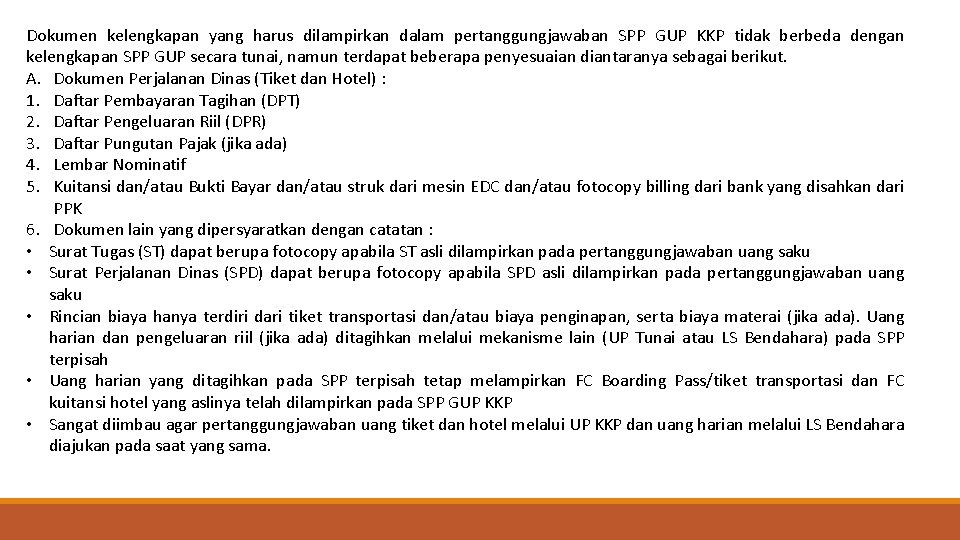
Dokumen kelengkapan yang harus dilampirkan dalam pertanggungjawaban SPP GUP KKP tidak berbeda dengan kelengkapan SPP GUP secara tunai, namun terdapat beberapa penyesuaian diantaranya sebagai berikut. A. Dokumen Perjalanan Dinas (Tiket dan Hotel) : 1. Daftar Pembayaran Tagihan (DPT) 2. Daftar Pengeluaran Riil (DPR) 3. Daftar Pungutan Pajak (jika ada) 4. Lembar Nominatif 5. Kuitansi dan/atau Bukti Bayar dan/atau struk dari mesin EDC dan/atau fotocopy billing dari bank yang disahkan dari PPK 6. Dokumen lain yang dipersyaratkan dengan catatan : • Surat Tugas (ST) dapat berupa fotocopy apabila ST asli dilampirkan pada pertanggungjawaban uang saku • Surat Perjalanan Dinas (SPD) dapat berupa fotocopy apabila SPD asli dilampirkan pada pertanggungjawaban uang saku • Rincian biaya hanya terdiri dari tiket transportasi dan/atau biaya penginapan, serta biaya materai (jika ada). Uang harian dan pengeluaran riil (jika ada) ditagihkan melalui mekanisme lain (UP Tunai atau LS Bendahara) pada SPP terpisah • Uang harian yang ditagihkan pada SPP terpisah tetap melampirkan FC Boarding Pass/tiket transportasi dan FC kuitansi hotel yang aslinya telah dilampirkan pada SPP GUP KKP • Sangat diimbau agar pertanggungjawaban uang tiket dan hotel melalui UP KKP dan uang harian melalui LS Bendahara diajukan pada saat yang sama.
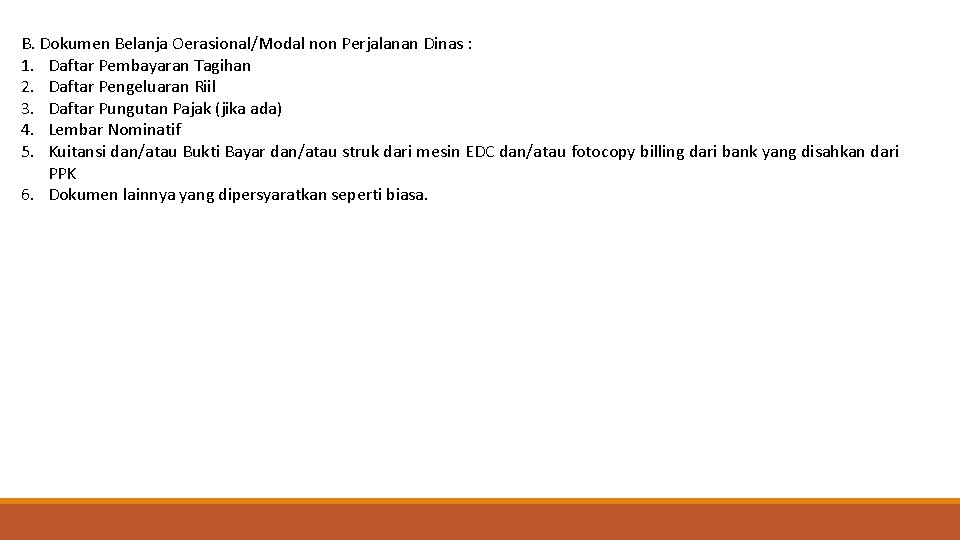
B. Dokumen Belanja Oerasional/Modal non Perjalanan Dinas : 1. Daftar Pembayaran Tagihan 2. Daftar Pengeluaran Riil 3. Daftar Pungutan Pajak (jika ada) 4. Lembar Nominatif 5. Kuitansi dan/atau Bukti Bayar dan/atau struk dari mesin EDC dan/atau fotocopy billing dari bank yang disahkan dari PPK 6. Dokumen lainnya yang dipersyaratkan seperti biasa.
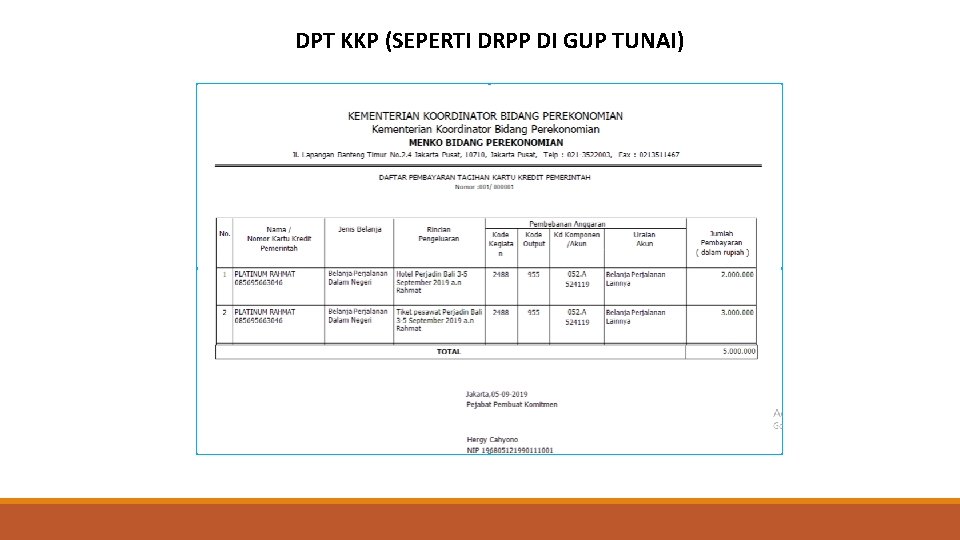
DPT KKP (SEPERTI DRPP DI GUP TUNAI)

DPR GUP KKP
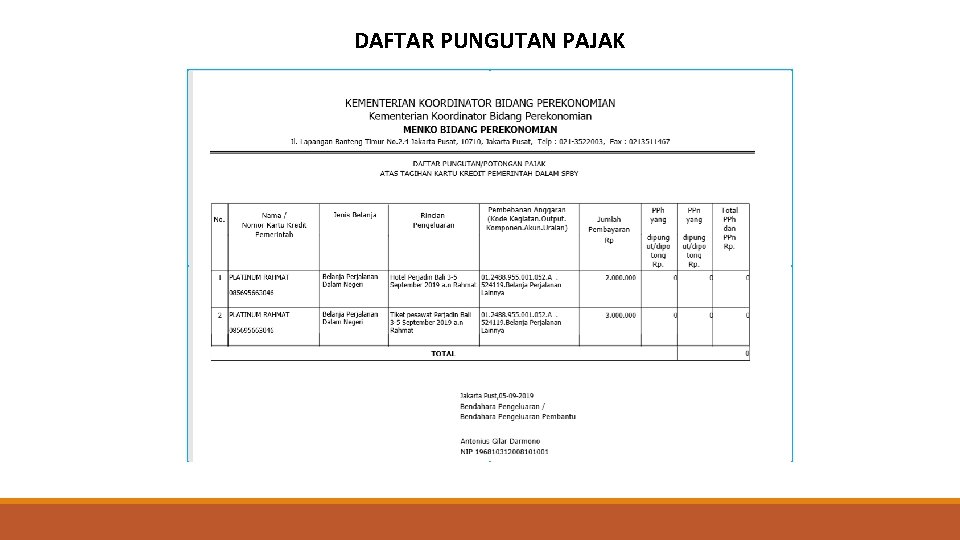
DAFTAR PUNGUTAN PAJAK
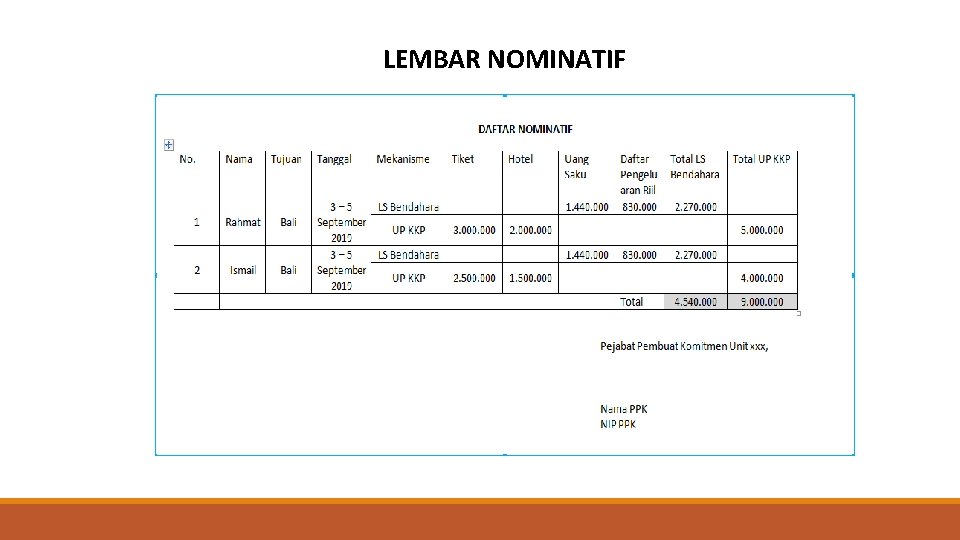
LEMBAR NOMINATIF
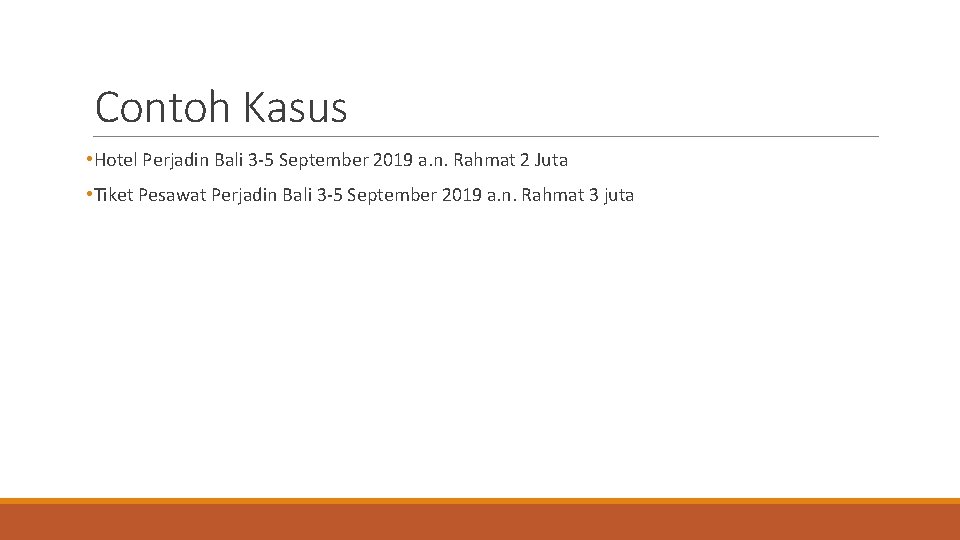
Contoh Kasus • Hotel Perjadin Bali 3 -5 September 2019 a. n. Rahmat 2 Juta • Tiket Pesawat Perjadin Bali 3 -5 September 2019 a. n. Rahmat 3 juta

Click to edit Master title style DISKUSI & TANYA JAWAB
 Pranata komputer mahir
Pranata komputer mahir Petunjuk teknis jabatan fungsional penyuluh agama islam
Petunjuk teknis jabatan fungsional penyuluh agama islam Contoh petunjuk penggunaan modul
Contoh petunjuk penggunaan modul Senin selasa rabu kamis
Senin selasa rabu kamis Rosina kamis
Rosina kamis Sebuah kartu diambil dari 10 kartu identik
Sebuah kartu diambil dari 10 kartu identik Jurnal penjualan dengan kartu kredit
Jurnal penjualan dengan kartu kredit Mekanisme transaksi kartu kredit dengan melibatkan acquirer
Mekanisme transaksi kartu kredit dengan melibatkan acquirer Pedoman penskoran nilai
Pedoman penskoran nilai Wahyu allah yang diturunkan
Wahyu allah yang diturunkan Rambu rambu petunjuk
Rambu rambu petunjuk Protagonis adalah
Protagonis adalah Perancangan tampilan imk
Perancangan tampilan imk Petunjuk arah pada peta
Petunjuk arah pada peta Tugas bidang kajian kepramukaan
Tugas bidang kajian kepramukaan Susunan petunjuk menanam anggrek yang tepat adalah
Susunan petunjuk menanam anggrek yang tepat adalah Konsep sosialisasi
Konsep sosialisasi Peran perawat sebagai konsultan
Peran perawat sebagai konsultan Hakekat sosialisasi adalah …
Hakekat sosialisasi adalah … Pengertian sosialisasi kurikulum
Pengertian sosialisasi kurikulum Indikator sosialisasi
Indikator sosialisasi Pentingnya sosialisasi budaya politik
Pentingnya sosialisasi budaya politik Rancangan pembelajaran sosialisasi
Rancangan pembelajaran sosialisasi Has 23000
Has 23000 Fungsi sosialisasi keluarga
Fungsi sosialisasi keluarga Sosialisasi buku kia 2020 ppt
Sosialisasi buku kia 2020 ppt Fungsi sosialisasi keluarga
Fungsi sosialisasi keluarga Internalisasi sosialisasi dan enkulturasi
Internalisasi sosialisasi dan enkulturasi Konsep sosialisasi
Konsep sosialisasi Pengertian kultur teknis
Pengertian kultur teknis Metode penilaian hasil value
Metode penilaian hasil value Evaluasi aspek teknis bertujuan untuk....
Evaluasi aspek teknis bertujuan untuk.... Materi teknis rtrw
Materi teknis rtrw Standar kedalaman galian pipa gas
Standar kedalaman galian pipa gas Perencanaan teknis spam
Perencanaan teknis spam Sni 7763:2018
Sni 7763:2018 Pertimbangan teknis kp opsional
Pertimbangan teknis kp opsional Perhitungan skp perusahaan menengah
Perhitungan skp perusahaan menengah Analisis kelayakan teknis
Analisis kelayakan teknis